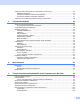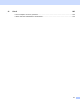Online-käyttöopas RJ-3050/RJ-3150 RJ-3050 RJ-3150 Lue tämä Online-käyttöopas ennen tämän tulostimen käyttämistä. Käyttöopasta kannattaa säilyttää turvallisessa paikassa.
Johdanto Tärkeä huomautus Tämän käyttöoppaan sisältöä ja tuotteen teknisiä tietoja voidaan muuttaa ilman ennakkoilmoitusta. Brother pidättää oikeuden tehdä ilman ennakkoilmoitusta muutoksia käyttöoppaaseen sisältyviin teknisiin tietoihin ja materiaaleihin, eikä se ole vastuussa mistään vahingoista (mukaan lukien satunnaiset vahingot), jotka aiheutuvat oppaiden ohjeiden mukaan toimimisesta, mukaan lukien muun muassa julkaisuun liittyvät typografiset tai muut virheet.
Tavaramerkit ja tekijänoikeudet BROTHER on Brother Industries, Ltd.:n tavaramerkki tai rekisteröity tavaramerkki. Microsoft, Windows Vista, Windows Server ja Windows ovat Microsoft Corp.:n rekisteröityjä tavaramerkkejä tai tavaramerkkejä Yhdysvalloissa ja/tai muissa maissa. Android on Google Inc.:n tavaramerkki. Google Play on Google Inc.:n tavaramerkki. Bluetooth-sanamerkin ja -logot omistaa Bluetooth SIG, Inc., ja Brother Industries, Ltd. käyttää kyseisiä merkkejä lisensoituna.
TÄRKEÄ HUOMAUTUS Siirry Brother-tukisivustoon osoitteeseen support.brother.com ja valitse mallisi sivulla [Käyttöohjeet], niin voit ladata muita oppaita. Tämä tuote on hyväksytty käytettäväksi ainoastaan sen ostomaassa. Älä käytä tätä tuotetta ostomaan ulkopuolella, sillä se saattaa rikkoa kyseisen maan langattoman tietoliikenteen ja virran säädöksiä. Windows Vista tässä asiakirjassa tarkoittaa kaikkia Windows Vista -versioita. Windows 7 tässä asiakirjassa tarkoittaa kaikkia Windows 7 -versioita.
Sisällysluettelo Osa I 1 Perustoiminnot Tulostimen määrittäminen 2 Yleiskuvaus................................................................................................................................................2 Litiumioniakun käyttäminen .......................................................................................................................4 Litiumioniakun asentaminen ..............................................................................................................
Tulostimeen tallennettujen tarrojen tulostaminen (vain RJ-3150)............................................................45 Mallitilan määrittäminen.....................................................................................................................45 Tulostaminen käyttäen tulostimen käyttöpaneelia.............................................................................45 Tulostaminen käyttäen viivakoodien lukulaitetta ...................................................................
6 Tulostimen ylläpito 108 Tulostuspään ylläpito .............................................................................................................................108 Rullayksikön ylläpito ..............................................................................................................................109 Paperin ulostuloraon ylläpito..................................................................................................................
13 P-touch-ohjelmiston päivittäminen 158 P-touch Editorin päivittäminen ...............................................................................................................158 Laiteohjelmiston päivittäminen...............................................................................................................160 Osa III 14 Langaton verkko Johdanto 163 Verkkotoiminnot ....................................................................................................................
21 Liite C 185 P-touch Template -toiminnon yleistoimet...............................................................................................185 Luettelo asetusten määrittämisen viivakoodeista ..................................................................................
Osa I Perustoiminnot Tulostimen määrittäminen Tulostimen käyttäminen Tulostinasetustyökalu Muut toiminnot Tarrojen tulostaminen käyttämällä P-touch Templatea (vain RJ-3150) Tulostimen ylläpito Viitetietoja Vianmääritys Tekniset tiedot I 2 39 49 90 92 108 112 116 122
1 Tulostimen määrittäminen 1 1 Yleiskuvaus 1 Edestä (RJ-3050) 9 8 7 6 10 11 12 1314 15 2 16 3 4 5 1 1 Paristolokero 2 Paristolokeron salpa 3 Mini-USB-portti 4 Tasavirtaliitin 5 Kannen avaamisvipu 6 RD-rullalokeron kansi 7 Paperin ulostulorako 8 Akun merkkivalo 9 TILA-merkkivalo 10 VIRTA-merkkivalo 11 : virtapainike (tulostimen virran kytkeminen tai katkaiseminen) 12 : syöttöpainike (paperin syöttäminen tai tulostinasetusten tulostaminen) 13 : Wi-Fi-painike (tietoliikenteeseen langatto
Tulostimen määrittäminen Takaa (RJ-3150) Edestä (RJ-3150) 11 12 13 14 15 10 9 8 6 16 17 18 1 1 2 3 4 7 5 1 1 Paristolokeron kansi (kellon paristolle) 1 Paristolokero 2 Paristolokeron salpa 3 USB-isäntäportti 4 Mini-USB-portti 5 Tasavirtaliitin 6 Kannen avaamisvipu 7 Tarranpoistajan kiinnike 8 RD-rullalokeron kansi 9 Paperin ulostulorako 10 Tarranpoistaja 11 Nestekidenäyttö 12 Akun merkkivalo 13 14 : virtapainike (tulostimen virran kytkeminen/katkaiseminen) : peruutuspainike 15 Kohdistinp
Tulostimen määrittäminen Litiumioniakun käyttäminen Litiumioniakun asentaminen a Varmista, että paristolokeron salpa on nostettu ylös, ja aseta akku sitten paristolokeroon niin, että paristolokeron kansi on kiinnitetty akkuun. Varmista, että akun napapää osoittaa aina sisäänpäin. b Kun akku on asetettuna ja samalla kun työnnät akkua kevyesti aukkoon, laske paristolokeron salpaa, kunnes se napsahtaa lukiten akun paikalleen.
Tulostimen määrittäminen Litiumioniakun lataaminen Kun akku on asennettuna tulostimeen 1 1 1 Litiumioniakku voidaan ladata, kun se on asetettuna tulostimeen. Lataa litiumioniakku seuraavien ohjeiden mukaisesti. VINKKI • Lataa litiumioniakku seuraavien ohjeiden mukaisesti ennen sen käyttämistä. • Lataa uusi akku täyteen. Ensimmäinen lataaminen kestää noin kolme tuntia. • Tulostusnopeus vaihtelee käytettävissä olevan akun jännitteen mukaan. a b Varmista, että litiumioniakku on asennettuna tulostimeen.
Tulostimen määrittäminen Liittäminen vaihtovirtapistorasiaan (lisävaruste) 1 1 Liitä tulostin lähellä olevaan vaihtovirtapistorasiaan, jotta akku ladataan. a b c Liitä verkkolaite tulostimeen. Liitä virtajohto verkkolaitteeseen. Liitä virtajohto lähellä olevaan pistorasiaan (vaihtovirta 100–240 V, 50–60 Hz). 1 2 1 Verkkolaite 2 Virtajohto VINKKI Verkkolaite ja virtajohto ovat lisävarusteita. Kun ostat verkkolaitetta ja virtajohtoa, osta tulostimen käyttöalueen mukainen verkkolaite ja virtajohto.
Tulostimen määrittäminen Liittäminen tasavirtapistorasiaan (lisävaruste) 1 1 Liitä tulostin ajoneuvosi 12 V:n tasavirtapistorasiaan (esimerkiksi tupakansytyttimeen), jotta akku ladataan. a b Liitä autosovitin ajoneuvon 12 V:n tasavirtapistorasiaan. Liitä autosovitin tulostimeen. 1 1 Autosovitin VINKKI Autosovitin on lisävaruste. Akkulaturin käyttäminen (lisävaruste) 1 Litiumioniakku voidaan ladata käyttäen erityistä akkulaturia (PA-BC-001).
Tulostimen määrittäminen Litiumioniakun lataamisen lopettaminen 1 1 Jos haluat lopettaa litiumioniakun lataamisen, irrota virtajohto tai autosovitin tasavirtaliittimestä. Vihjeitä litiumioniakun käyttämiseen 1 Lataa litiumioniakku täyteen ennen käyttöä. Älä käytä sitä, ennen kuin se on ladattu. Tummat tulosteet purkavat litiumioniakun latauksen nopeammin kuin vaaleat.
Tulostimen määrittäminen Kellon akun asentaminen (vain RJ-3150) 1 1 a Avaa paristolokeron kansi käyttämällä ristipääruuvimeisseliä (Phillips). b Aseta mukana toimitettu akku akulle varattuun tilaan ja varmista, että akku on tasaisesti ja että sen positiivinen puoli osoittaa ylöspäin. c Aseta paristolokeron kansi takaisin paikoilleen.
Tulostimen määrittäminen Tulostimen virran kytkeminen ja katkaiseminen Päälle (paina virtapainiketta painettuna tarpeeksi pitkään) ja pidä sitä Pois (paina virtapainiketta tarpeeksi pitkään) 1 1 ja pidä sitä painettuna RJ-3050 VIRTA-merkkivalo muuttuu vihreäksi TILA-merkkivalo muuttuu punaiseksi RJ-3150 Nestekidenäyttö otetaan käyttöön [Järj.
Tulostimen määrittäminen Kun käytössä on RJ-3050 tai kun tarranpoistajaa ei käytetä (RJ-3150) a 1 1 Avaa RD-rullalokeron kansi työntämällä kannen avaamisvipua. 1 1 Kannen avaamisvipu b Avaa rullan ohjaimet nostamalla rullan ohjaimen säätövipu (1) ja vetämällä rullan ohjainta ulospäin. Aseta RD-rulla RD-rullalokeroon niin, että paperi lähtee rullan alaosasta kuvan mukaisesti. 2 2 1 1 1 Rullan ohjaimen säätövipu 2 Rullan ohjain Tärkeää • Aseta rullan ohjain niin, ettei RD-rulla liiku sivusuunnassa.
Tulostimen määrittäminen c d Nosta rullan ohjaimen säätövipua (1) ja työnnä samalla molempia rullan ohjaimia (2) sisäänpäin, jotta ne ovat rullan leveyden mukaisesti. Varmista, että RD-rulla on sijoitettu suoraan RD-rullalokeroon. Sulje RD-rullalokero painamalla kannen keskikohtaa alas, kunnes se kiinnittyy. VINKKI Kun käytät leikattuja tarroja (vain RJ-3150), paina syöttöpainiketta ( Tulostin sijoittaa tarran oikeaan aloitussijaintiin. ) RD-rullan asettamisen jälkeen.
Tulostimen määrittäminen Rullapaperin leikkaaminen 1 1 Rullapaperi voidaan leikata tulostimen katkaisupalkin avulla. Vedä ulos tulleen paperin yhtä reunaa ylös ja viistoon toista reunaa kohti. 1 1 Katkaisupalkki VAROITUS Katkaisupalkki on terävä. Älä koske katkaisupalkkiin, ettet loukkaa itseäsi.
Tulostimen määrittäminen a Avaa RD-rullalokeron kansi työntämällä kannen avaamisvipua. 1 1 1 Kannen avaamisvipu b Työnnä tarranpoistajan molempia sivuja tulostimen takaosaa kohti. Tarranpoistaja liikkuu ylöspäin ja poispäin tulostimesta. Vedä sitten tarranpoistaja kokonaan pois tulostimesta, kunnes tarranpoistajan -merkit ovat näkyvissä kuvan mukaisesti. Tärkeää Tarranpoistaja voidaan vetää ulos kahdessa vaiheessa. Varmista, että vedät tarranpoistajan ulos kokonaan oikealla olevan kuvan mukaisesti.
Tulostimen määrittäminen c Irrota RD-rullan ensimmäinen tarra. Aseta RD-rulla sitten niin, että toisen tarran yläreuna on samalla korkeudella kuin tulostusmateriaalianturilevyn yläreuna. Aseta tarra niin, että tulostusmateriaalianturi pystyy havaitsemaan sen. 1 1 1 Tulostusmateriaalianturi d Sulje RD-rullalokeron kansi. Varmista, että tarranpoistaja on kannen päällä. Tärkeää Varmista, etteivät tarranpoistajan rullat purista tarroja liikaa. Tarrojen taustapaperia ei ehkä irroteta.
Tulostimen määrittäminen Tärkeää • Määritä seuraavat asetukset ennen tarranpoistajan käyttämistä: 1 • Tulostinasetustyökalun laiteasetukset: Määritä [Perusasetukset]-välilehden [Ulostulon sijainti] -asetukseksi [Kuorinta]. Jos haluat lisätietoja, katso Laiteasetukset sivulla 66. • Tulostusohjain: Valitse [Käytä irrotustoimintoa] -valintaruutu [Perusasetukset]-välilehdessä. Jos haluat lisätietoja, katso Tulostusohjainasetukset sivulla 16 ja Tulostamisen jälkeen sivulla 17.
Tulostimen määrittäminen b Valitse [Käytä irrotustoimintoa] -valintaruutu [Perusasetukset]-välilehdessä. 1 c Sulje valintaikkuna valitsemalla [OK]. Tulostamisen jälkeen 1 Tulostetut tarrat voidaan automaattisesti irrottaa niiden taustapaperista, ennen kuin ne syötetään ulos tulostusmateriaalin ulostuloraosta. Muista poistaa tulostettu tarra. Jos tarra jää tulostusmateriaalin ulostulorakoon, seuraavaa tarraa ei tulosteta.
Tulostimen määrittäminen RD-rullan poistaminen a 1 1 Työnnä kannen avaamisvipua ja avaa sitten RD-rullalokeron kansi. VINKKI Kun käytät tarranpoistajaa (vain RJ-3150), vapauta ensin tarranpoistajan kiinnikkeet tulostimen molemmilla puolilla, ennen kuin työnnät kannen avaamisvipua.
Tulostimen määrittäminen b Kun työnnät rullan vapautusvipua, kallista rullan ohjainta hieman ja poista rulla sitten. Rulla voidaan poistaa muuttamatta rullan ohjaimen sijaintia. Älä kallista rullan ohjainta liikaa väkisin. Muussa tapauksessa rullan ohjain voi rikkoutua. 1 1 1 2 1 Rullan vapautusvipu VINKKI Kun käytät tarranpoistajaa (RJ-3150), varmista, ettei taustapaperi tartu, kun poistat RD-rullaa.
Tulostimen määrittäminen Vyökiinnikkeen kiinnittäminen 1 1 Kun käytät tulostinta toimiston ulkopuolella, voit kiinnittää tulostimen mukana toimitetun vyökiinnikkeen tulostimeen ja vyöhösi. a Kiinnitä ristikantaruuvit (Phillips) tulostimen takaosaan kuvan mukaisesti. 2 1 1 Vyökiinnike 2 Ristikantaruuvi (Phillips) b Kiinnitä kiinnike vyöhösi. Tärkeää Varmista, että vyökiinnike on kiinnitetty tulostimeen ja vyöhön tiukasti.
Tulostimen määrittäminen Tulostusohjaimen ja ohjelmiston asentaminen 1 1 Jos haluat tulostaa tietokoneestasi, sinun on asennettava P-touch Editor, tulostusohjain ja muita sovelluksia tietokoneeseesi. 1 Käy sivustossamme (install.brother) ja lataa ohjelmiston ja ohjeiden asennusohjelma. 2 Jatka asennusta kaksoisnapsauttamalla ladattua .exe-tiedostoa ja noudattamalla näyttöön tulevia ohjeita. Valitse tarvittava ohjelmisto valintaikkunassa, jossa valitaan asennettavat kohteet.
Tulostimen määrittäminen Tulostusohjaimen asennuksen poistaminen 1 1 Seuraavissa vaiheissa tulostimesi mallista käytetään nimitystä ”RJ-XXXX”. Windows Vista / Windows Server 2008 1 a b c Katkaise Brother-laitteen virta painamalla virtapainiketta ( d Napsauta [Tulostimet]-ikkunassa hiiren kakkospainikkeella ja valitse [Suorita järjestelmänvalvojana] [Palvelimen ominaisuudet...]. Jos valtuutuksen vahvistusvalintaikkuna tulee näyttöön, valitse [Jatka].
Tulostimen määrittäminen Windows 8 / Windows 8.1 / Windows Server 2012 / Windows Server 2012 R2 1 1 a b c Katkaise Brother-laitteen virta painamalla virtapainiketta ( d Valitse [Laitteet ja tulostimet] -ikkunassa [Faksi] tai [Microsoft XPS Document Writer] ja valitse sitten valikkoriville näkyviin tullut [Ominaisuudet: Tulostuspalvelin] -vaihtoehto. e Valitse [Ohjaimet]-välilehti ja valitse sitten [Muokkaa ohjainasetuksia].
Tulostimen määrittäminen Tietokoneen ja tulostimen kytkeminen tai yhdistäminen 1 1 Tulostin voidaan kytkeä tietokoneeseen USB-kaapelilla tai yhdistää Bluetooth- tai Wi-Fi-yhteydellä. Tärkeää Asenna tulostusohjain ennen tulostimen kytkemistä tai yhdistämistä tietokoneeseen. VINKKI Kun yhdistäminen tehdään Bluetoothin avulla, yhteysasetukset säilyvät senkin jälkeen, kun tulostimen virta on katkaistu. USB-kytkentä a b c 1 Varmista, että tulostimen virta on katkaistu, ennen kuin kytket USB-kaapelin.
Tulostimen määrittäminen Bluetooth-yhteys 1 1 VINKKI Noudata Bluetoothia tukevien laiteidesi (tietokoneiden tai mobiililaitteiden) tai Bluetooth-sovittimesi valmistajan suosituksia ja asenna tarvittava laitteisto ja ohjelmisto. Muodosta tulostimesta ja tietokoneesta näiden ohjeiden mukaisesti laitepari Bluetooth-hallintaohjelmiston avulla.
Tulostimen määrittäminen Wi-Fi-yhteys 1 1 Tärkeää Sinun täytyy asentaa tulostusohjain ja Tulostinasetustyökalu (katso Tulostusohjaimen ja ohjelmiston asentaminen sivulla 21), jotta tulostimesi ja verkon tukiasemasi tai reitittimesi voivat vaihtaa tietoja keskenään. RJ-3050 Kytke tulostimeen virta painamalla virtapainiketta Wi-Fi-yhteys on nyt käytettävissä. ja pitämällä sitä painettuna. Paina sitten Wi-Fi-painiketta ( ).
Tulostimen määrittäminen Nestekidenäyttö (vain RJ-3150) 1 1 Näyttö 1 Kun tulostimeen kytketään virta, päänäyttö tulee näkyviin. Normaali tila 1 1 2 3 4 5 6 7 11 8 9 10 Mallitila 1 13 14 15 12 17 16 1 Asetuskuvake 2 Tulostusmateriaalikuvake 3 Tietokuvake 4 Näyttökuvake 5 Hallintakuvake 6 WLAN-kuvake 7 Bluetooth-kuvake 8 Aika ja päivämäärä 9 Akun latauksen taso Ilmaisee jäljellä olevan akun latauksen.
Tulostimen määrittäminen 10 USB-kuvake USB-kuvake tulee näkyviin, kun tulostin on yhdistetty sitä tukevaan USB-isäntälaitteeseen. 1 11 Tulostimen tila 12 Mallikuvake Näyttää mallikuvakkeen. 13 Mallin numero Näyttää valittuna olevan mallin numeron. 14 Tietokantalinkkikuvake Ilmaisee, että malli on linkitetty tietokantaan. 15 Mallin nimi Näyttää valittuna olevan mallin nimen. 16 Tulostusmateriaalin nimi Näyttää mallin käyttämän tulostusmateriaalin nimen.
Tulostimen määrittäminen Seuraavat asetukset voidaan määrittää tulostimen painikkeiden avulla: Valikko Otsikko Aliotsikko Asetukset Asetukset Tulostinasetukset Tulostustiheys -5 -4 1 Kuvaus Säädä tulostimen tulostustiheyttä. -3 -2 -1 0 +1 +2 +3 +4 +5 Ulostul. sij. Repäisy Kuorinta Tulostuksen kohdistus (X) *,** mm (tai *,** tuuma) Tulostuksen kohdistus (Y) *,** mm (tai *,** tuuma) Valitse tulostusmateriaalin ulostulosijainti. Säädä viitepisteen (tulostuksen origon) sijaintia.
Tulostimen määrittäminen Valikko Otsikko Asetukset (jatkuu) Malliasetukset Aliotsikko Asetukset Kuvaus Mallitila Käytössä Valitse, käynnistyykö mallitila, kun tulostimeen kytketään virta. Ei käytössä 1 Vinkki Mallitilassa voit korvata tulostimeen tallennettujen mallien sisällön ja tulostaa ne. Vahvista tul. Käytössä Ei käytössä Tekstin suunta Normaali Valitse, näkyykö sanoma ennen tulostamista, jotta kopioiden määrän voi vahvistaa. Valitse tulostussuunta. Käänt.
Tulostimen määrittäminen Valikko Otsikko Asetukset (jatkuu) Autom. virran katkaisu Aliotsikko Asetukset Kuvaus Ei käytössä Määritä aika, joka kuluu, ennen kuin tulostimen virta katkaistaan automaattisesti.
Tulostimen määrittäminen Valikko Otsikko Media Aktiivinen media Aliotsikko Asetukset Kuvaus ****** (Tulostusmateriaalin nimi) Näyttää valittuna olevan tulostusmateriaalin tiedot.
Tulostimen määrittäminen Valikko Otsikko Tiedot OHJE Aliotsikko Asetukset Kuvaus Kuorijan käyttö Näytä kuvauksia koskien tulostimen käyttöä. Vapauta kuorija 1 Rullan asetus Rullan irrotus Liitäntäopas Mukautettu kuva ****** ****** ****** ****** ****** ****** ****** ****** ****** Valitse tulostimeen aiemmin rekisteröidyn kuvan näyttäminen.
Tulostimen määrittäminen Valikko Otsikko Näyttö Näytön kirkkaus Aliotsikko Asetukset Kuvaus -2 Valitse nestekidenäytön kirkkaus. -1 1 0 +1 +2 Taustavalon aikakatkaisu Ei käytössä 5 s 10 s 20 s Määritä toimettomuusaika, joka kuluu, ennen kuin nestekidenäytön taustavalo sammuu automaattisesti.
Tulostimen määrittäminen Valikko Otsikko Hallinta (Oletussalasana on ”1111”.) Komentotila Aliotsikko Asetukset Kuvaus P-touch Template 2.0 Valitse komentotilan tyyppi. 1 ESC/P Raster CPCL CPCL Line Print Päiväm. muoto 1/31/2099 01/31/2099 Valitse kellossa käytettävä päivämäärän muoto. 31/1/2099 31/01/2099 31.1.2099 31.01.2099 31-1-2099 31-01-2099 2099/1/31 2099/01/31 2099-1-31 2099-01-31 Ajan muoto 01:59(24) 1:59(24) Valitse kellossa käytettävä ajan muoto.
Tulostimen määrittäminen Valikko Otsikko Aliotsikko Asetukset Hallinta (Oletussalasana on ”1111”.) Nollaa Takaisin Valitse [Takaisin], jos haluat palata edelliseen näyttöön nollaamatta asetuksia. Palauta Nollaa oletusasetukset Takaisin ”Palauta oletusasetukset” palauttaa kaikki tulostimen asetukset, mukaan lukien tietoliikenneasetukset ja laiteasetukset, niiden tehtaan oletusasetuksiksi. Lisäksi tulostimeen tallennetut mallit ja tietokannat poistetaan.
Tulostimen määrittäminen Valikko Otsikko WLAN Aliotsikko Asetukset Kuvaus WLAN (päällä/pois) Käytössä Ota WLAN-toiminto käyttöön tai poista se käytöstä. WPS Aloita Ei käytössä Takaisin WLAN-tila Mode: **** 1 Käynnistä WPS-määritys. Valitse [Takaisin], jos haluat palata edelliseen näyttöön aloittamatta WPS-määritystä. Näytä WLAN-tila. SSID: **** IP Addr: *.*.*.* Subnet: *.*.*.* Gateway: *.*.*.
Tulostimen määrittäminen e Paina [OK]-painiketta. Näkyviin tulee päänäyttö, jossa määritetty aika ja päivämäärä näkyvät. 1 VINKKI Ajan ja päivämäärän muotoa voidaan muuttaa. Valitse [Hallinta] ja määritä sitten asetus valitsemalla [Päiväm. muoto] tai [Ajan muoto]. (Oletussalasana on ”1111”.) Valikon suojauksen asettaminen 1 Kun valikon suojaus asetetaan hallintatilan käyttöä voidaan rajoittaa asettamalla salasana.
2 Tulostimen käyttäminen 2 Käyttöpaneeli 2 2 Käyttöpaneeli koostuu seuraavista painikkeista ja merkkivaloista.
Tulostimen käyttäminen Painikkeiden toiminnot : virtapainikkeen toiminto 2 Käyttö Kytke virta tulostimeen Kun tulostimen virta on katkaistuna, paina virtapainiketta ( ) ja pidä sitä painettuna, kunnes VIRTA-merkkivalo syttyy vihreänä (RJ-3050) tai kunnes nestekidenäyttö otetaan käyttöön (RJ-3150). Katkaise virta tulostimesta Kun tulostimen virta on kytkettynä, paina virtapainiketta ( ) ja pidä sitä painettuna, kunnes VIRTA-merkkivalo sammuu (RJ-3050) tai kunnes nestekidenäyttö sammuu (RJ-3150).
Tulostimen käyttäminen : Bluetooth-painikkeen toiminto Käyttö (vain RJ-3050) Käytä Bluetooth-tietoliikennettä tulostettaessa Kun tätä painiketta painetaan, kun tietokonetta ja tulostinta ei ole yhdistetyt Bluetoothin kautta, Bluetooth-yhteys muodostetaan ja tietoja voidaan siirtää (katso Bluetooth-yhteys sivulla 25). Lopeta Bluetooth-yhteys Kun tulostin ja tietokone on yhdistetty Bluetoothin kautta, lopeta yhteys painamalla tätä painiketta.
Tulostimen käyttäminen Merkkivalot RJ-3050 2 2 2 RJ-3150 2 Merkkivalot ilmaisevat tulostimen tilan syttymällä ja vilkkumalla. Jokainen merkkivalo voi syttyä tai vilkkua vihreänä, punaisena, oranssina tai sinisenä. Jos haluat lisätietoja, katso Merkkivalot sivulla 112.
Tulostimen käyttäminen Tulostusratkaisut 2 Tulostintasi voi käyttää useiden Windows -käyttöjärjestelmäversioiden kanssa. Useimmissa tilanteissa tulostin edellyttää ohjainohjelmistoa, jotta se voi vaihtaa tietoja tietokoneen kanssa. Nämä ohjaimet ovat ladattavissa sivustostamme (install.brother). Tulostaminen tietokoneista ja mobiililaitteista 2 2 Käytä tavalliseen tulostamiseen seuraavia toimia. VINKKI Kuittien tulostamisen lisäksi RJ-3150 pystyy tulostamaan tarroja.
Tulostimen käyttäminen g Valitse tietokoneohjelman valikosta [Tulosta]. RJ-3050: VIRTA-merkkivalo vilkkuu vihreänä ja ilmaisee, että tulostin vastaanottaa tietoja, ja asiakirja tulostetaan. RJ-3150: sanoma [Tulostaa] näkyy nestekidenäytössä. Kun tulostaminen on valmis, ennen tulostamista käynnistetty tila palaa käyttöön. h 2 Katkaise tulostimen virta painamalla virtapainiketta ( ) ja pitämällä sitä painettuna, kunnes TILAmerkkivalo syttyy punaisena (RJ-3050) tai kunnes nestekidenäyttö sammuu (RJ-3150).
Tulostimen käyttäminen Tulostusohjainasetukset 2 Voit määrittää tulostusohjaimen näytössä useita asetuksia, kuten paperikoon ja kopioiden määrän. Voit määrittää lisäasetuksia myös ”Paperikoon määrityksissä” ja ”Laiteasetuksissa” (katso Paperikoon määritys sivulla 84 ja Laiteasetukset sivulla 66).
Tulostimen käyttäminen b c d Valitse tulostettava malli painamalla [ ]- tai [ ]-painiketta ja paina sitten [OK]-painiketta. Jos tietokanta on linkitettynä: Näkyviin tulee näyttö, jossa voidaan valita tietokannan numero [Tietuenro]. Valitse tulostettavan tietokantatietueen numero painamalla [ ]- tai [ ]-painiketta ja paina sitten [OK]-painiketta. 2 Näyttöön tulee sanoma, jossa pyydetään vahvistamaan kopioiden määrä.
Tulostimen käyttäminen Tulostaminen käyttäen viivakoodien lukulaitetta 2 P-touch Template -toimintojen avulla voit skannata viivakoodeja, jotta tulostimeen siirretty malli näytetään, korvata tekstin tarvittaessa ja tulostaa tarrat sitten. Tällöin näytetyn mallin sisältö tai teksti korvattava teksti voidaan tarkistaa nestekidenäytössä. Lisätietoja P-touch Templatesta saat lataamalla P-touch Template manual -käyttöoppaan (vain englanninkielinen) Brother-tukisivustosta osoitteessa: support.brother.
Tulostimen käyttäminen Tulostimen tarra-asettelut (poistaminen ja loki) (vain RJ-3150) 2 Seuraavien toimenpiteiden avulla voidaan poistaa tulostimen tarra-asetteluja tai tarkastella niiden tulostuslokeja. 2 Tarra-asettelun poistaminen 2 Tarra-asettelu voidaan poistaa tulostimesta Tulostinasetustyökalun [Laiteasetukset]-osan avulla. Voit poistaa tulostimeen rekisteröidyn mallin tai tietokannan valitsemalla valikkoriviltä [Työkalut] - [Poista malli ja tietokanta].
3 Tulostinasetustyökalu 3 Tietoja Tulostinasetustyökalusta 3 Käyttämällä Tulostinasetustyökalua tulostimen tietoliikenneasetukset, laiteasetukset, P-touch Template asetukset ja paperikokoasetukset voidaan määrittää tietokoneesta. 3 VINKKI Tulostinasetustyökalu asennetaan samanaikaisesti muun ohjelmiston, kuten tulostusohjaimen, kanssa. Jos haluat lisätietoja, katso Tulostusohjaimen ja ohjelmiston asentaminen sivulla 21.
Tulostinasetustyökalu Tulostinasetustyökalun käyttäminen a b 3 Kytke määritettävä tulostin tietokoneeseen. Windows Vista / Windows 7 / Windows Server 2008 / Windows Server 2008 R2: Valitse Käynnistä-valikosta [Kaikki ohjelmat] - [Brother] - [Label & Mobile Printer] [Tulostinasetustyökalu]. 3 Windows 8 / Windows 8.1 / Windows Server 2012 / Windows Server 2012 R2: Napsauta [Tulostinasetustyökalu]-kuvaketta [Sovellukset]-näytössä. Pääikkuna tulee näyttöön.
Tulostinasetustyökalu 5 Paperikoon määritys Jos haluat käyttää kokoa, jota ei ole tulostinohjaimen [Paperikoko]-luettelossa, sinun täytyy lisätä tulostusmateriaalitiedot ja -asetukset tulostinohjaimeen. Tärkeää Jos haluat avata [Paperikoon määrityksen], sinun on oltava kirjautuneena järjestelmänvalvojan oikeuksin. 3 6 Lopeta Sulkee ikkunan. c Tarkista, että määritettävä tulostin näkyy [Tulostin]-kohdan vieressä. Jos siinä näkyy eri tulostin, valitse haluamasi tulostin pudotusluettelosta.
Tulostinasetustyökalu Tietoliikenneasetukset 3 Tulostinasetustyökalun [Tietoliikenneasetuksilla] voidaan määrittää tai muuttaa tulostimen tietoliikennetietoja, kun tulostin ja tietokone kytketään USB-kaapelilla. Yhden tulostimen tietoliikenneasetusten muuttamisen lisäksi voit ottaa samat asetukset käyttöön useisiin tulostimiin helposti. Asetukset-valintaikkuna 3 3 4 5 6 1 2 7 8 9 10 1 Poista nämä asetukset käytöstä Kun tämä valintaruutu on valittuna, muuttaa.
Tulostinasetustyökalu 5 Solmun nimi Näyttää solmun nimen. Myös solmun nimen voi muuttaa. (Katso 7 Muuta solmun nimeä/Bluetooth-laitteen nimeä kohdassa Valikkorivi sivulla 54.) 6 Asetusvälilehdet Napsauta välilehteä, joka sisältää määritettävät tai muutettavat asetukset. Jos välilehdessä näkyy , kyseisen välilehden asetuksia ei oteta käyttöön tulostimeen. 3 7 Asetusten näyttämisen/muuttamisen alue Näyttää valitun kohteen nykyiset asetukset.
Tulostinasetustyökalu Valikkorivi 3 1 2 3 3 4 5 7 6 8 9 10 1 Ota asetukset käyttöön tulostimelle Ottaa asetukset käyttöön tulostimelle. 2 Tallenna asetukset komentotiedostoon Tallentaa määritetyt asetukset komentotiedostoon. Tiedostotunniste on ”.bin”. Tallennettua komentotiedostoa voi käyttää massamuistiominaisuuden kanssa ottamaan asetukset käyttöön tulostimeen. (Katso Massamuisti sivulla 90.
Tulostinasetustyökalu 3 Tuo Tuo nykyisen tietokoneen langattomista asetuksista Tuo asetukset tietokoneesta. VINKKI • Kun tietokoneen langattomia asetuksia tuodaan, tarvitaan järjestelmänvalvojan oikeudet tietokoneeseen. • Vain henkilökohtaiset suojauksen todennusasetukset (avoin järjestelmä, julkisen avaimen todennus ja WPA/WPA2-PSK) voidaan tuoda. Yrityksen suojauksen todennusasetuksia (kuten LEAP tai EAP-FAST) ja WPA2-PSK (TKIP)- sekä WPA-PSK (AES) -asetuksia) ei voi tuoda.
Tulostinasetustyökalu 6 Tunnistaa liitetyn tulostimen automaattisesti ja noutaa nykyiset asetukset Jos tämä valintaruutu on valittuna ja tulostin on kytketty tai yhdistetty tietokoneeseen, tulostin tunnistetaan automaattisesti ja tulostimen nykyiset asetukset tulevat näkyviin [Nykyinen tila] -ruutuun.
Tulostinasetustyökalu Yleiset-välilehti 3 Tietoliikenneasetukset 3 3 1 2 3 1 Verkkoasetukset, kun virta kytketään Määrittää tilanteen yhteyden muodostamiseen Wi-Fi-yhteydellä, kun tulostimeen kytketään virta. Valitse [Päällä oletusarvoisesti], [Pois päältä oletusarvoisesti] tai [Säilytä nykyinen tila]. 2 Valittu liitäntä Valitse [Langaton lähiverkko] tai [Wireless Direct].
Tulostinasetustyökalu IPv6 3 3 1 2 1 IPv6-käyttö Valitse [Ota käyttöön] tai [Ei käytettävissä]. 2 IPv6-osoite ensisijainen Valitse tämä, jos haluat IPv6-osoitteiden olevan ensisijaiset.
Tulostinasetustyökalu Langaton lähiverkko -välilehti 3 TCP/IP (langaton) 3 3 1 2 3 4 1 Boot Method Valitse [AUTO], [BOOTP], [DHCP], [RARP] tai [STATIC]. 2 IP-osoite / Aliverkon peite / Yhdyskäytävä Määritä eri arvot. Voit antaa asetukset vain, kun IP-osoitteen asetus on [STATIC]. 3 DNS-palvelinmenetelmä Valitse [AUTO] tai [STATIC]. 4 Ensisijaisen DNS-palvelimen IP-osoite / Toissijaisen DNS-palvelimen IP-osoite Voit antaa asetukset vain, kun DNS-palvelimen asetus on [STATIC].
Tulostinasetustyökalu IPv6 3 3 1 2 3 4 1 Staattinen IPv6-osoite Määritä arvo. 2 Ota tämä osoite käyttöön Valitse tämä, jos haluat ottaa määritetyn staattisen IPv6-osoitteen käyttöön. 3 Ensisijainen nimipalvelimen IPv6-osoite / Toissijainen nimipalvelimen IPv6-osoite Määritä arvot. 4 IPv6-osoiteluettelo Näyttää IPv6-osoitteiden luettelon.
Tulostinasetustyökalu Langattoman verkon asetukset 3 3 1 2 3 4 5 6 7 8 1 Tietoliikennetila Valitse [Infrastruktuuri] tai [Ad-hoc]. VINKKI Applen mobiililaitteiden käyttäjille: Kaikki laitemallit ja käyttöjärjestelmäversiot eivät tue tulostimen liittämistä laitteeseen Ad-Hoc-verkon kautta. Lisätietoja sinun tulostimesi yhteensopivuudesta Applen laitteisiin saat Brotherin tukisivulta osoitteessa support.brother.com.
Tulostinasetustyökalu 7 Käyttäjätunnus/Salasana Voit määrittää asetuksia vain, kun todennusmenetelmäksi on valittu LEAP, EAP-FAST, PEAP, EAP-TTLS tai EAP-TLS. Lisäksi käytettäessä EAP-TLS:ää ei ole tarpeen rekisteröidä salasanaa, mutta asiakasvarmenne täytyy rekisteröidä. Jos haluat rekisteröidä varmenteen, muodosta yhteys tulostimeen selaimesta ja määritä varmenne sitten. Jos haluat tietoja selaimen käyttämisestä, katso Verkkopohjainen hallinta sivulla 168.
Tulostinasetustyökalu Wireless Direct -välilehti 3 Wireless Direct -asetukset 3 3 1 2 1 SSID:n/verkkoavaimen luonti Valitse [AUTO] tai [STATIC]. 2 SSID (verkkonimi) / Verkkoavain Kirjoita SSID (enintään 25 ASCII-merkkiä) ja verkkoavain (enintään 63 merkkiä), joita käytetään Wireless Direct -tilassa. Voit määrittää asetuksen vain, kun [SSID:n/verkkoavaimen luonti] -asetukseksi on valittu [STATIC].
Tulostinasetustyökalu Bluetooth-välilehti 3 3 1 2 3 4 1 Näkyy muille laitteille Valitse, voivatko muut Bluetooth-laitteet havaita tulostimen. Käytettävissä olevat asetukset: [Havaittavissa], [Ei havaittavissa] 2 PIN-koodi Määritä PIN-koodi, jota käytetään, kun muodostetaan laitepareja sellaisten laitteiden kanssa, jotka ovat yhteensopivia Bluetooth 2.0:n tai aiemman kanssa. 3 Näytä PIN-koodi näytössä Jos tämä valintaruutu on valittuna, PIN-koodit näytetään tietokoneen valintaikkunoissa.
Tulostinasetustyökalu Asetusten muutosten ottaminen käyttöön useille tulostimille 3 a Kun olet ottanut asetukset käyttöön ensimmäiseen tulostimeen, irrota tietokoneen ja tulostimen välinen kaapeli ja kytke toinen tulostin sitten tietokoneeseen. b Valitse juuri kytketty tulostin [Tulostin]-pudotusluettelosta.
Tulostinasetustyökalu Laiteasetukset 3 Tulostinasetustyökalun [Laiteasetuksilla] voidaan muuttaa tulostimen oletusasetuksia sekä nestekidenäytön (vain RJ-3150) asetuksia. Kun tulostetaan tietokonesovelluksesta, tulostusohjaimesta voidaan määrittää eri tulostusasetuksia. Tulostinasetustyökalun [Laiteasetusten] avulla voidaan kuitenkin määrittää kehittyneempiä asetuksia. Kun [Laiteasetukset] avataan, tulostimen nykyiset asetukset noudetaan ja näytetään.
Tulostinasetustyökalu 4 Nykyiset asetukset Napsauta tätä painiketta, jos haluat noutaa asetukset yhdistettynä olevasta tulostimesta ja näyttää ne valintaikkunassa. Myös kuvakkeen sisältävien välilehtien parametrien asetukset noudetaan. VINKKI Kun [Nykyinen päivämäärä/aika] -painiketta napsautetaan, nykyinen aika noudetaan tietokoneesta ja näytetään [Aseta kello] -kohdassa ”Paneeliasetukset (2)” -välilehdessä. 3 5 Parametrit Näyttää nykyiset asetukset.
Tulostinasetustyökalu Valikkorivi 3 1 2 3 3 4 5 6 7 8 9 10 11 12 13 14 1 Ota asetukset käyttöön tulostimelle Ottaa asetukset käyttöön tulostimelle. Suorittaa saman toiminnon kuin [Käytä]-painikkeen napsauttaminen. 2 Tallenna asetukset komentotiedostoon Tallentaa määritetyt asetukset komentotiedostoon. Suorittaa saman toiminnon kuin valittaessa [Tallenna komentotiedostoon] -vaihtoehto avattavasta [Käytä]-valikosta. 3 Tuo Tuo viedyn tiedoston ja ottaa asetukset käyttöön tälle työkalulle.
Tulostinasetustyökalu 6 Tallenna tulostusloki tiedostoon Tallentaa tulostuslokin tiedostoon CSV-muodossa. Seuraavat tiedot sisältyvät tulostuslokiin: Tulostuksen aika/päivämäärä (Vain RJ-3150. Kunkin tulostustyön valmistumisaika kirjataan.
Tulostinasetustyökalu Asetusvälilehdet 3 Perusasetukset-välilehti 3 3 1 2 3 4 5 6 7 8 9 10 1 Poista nämä asetukset käytöstä Kun tämä valintaruutu on valittuna, muuttaa. tulee näkyviin välilehteen, eikä asetuksia enää voi määrittää tai Asetuksia välilehdessä, jossa näkyy, ei oteta käyttöön tulostimeen, vaikka [Käytä]-vaihtoehto valittaisiin. Lisäksi kyseisen välilehden asetuksia ei tallenneta tai viedä, kun suoritetaan komento [Tallenna komentotiedostoon] tai [Vie].
Tulostinasetustyökalu 6 Tulostusnopeus Valitse tulostimen tulostusnopeus. Käytettävissä olevat asetukset: [2 ips / 50.8 mm/s], [3 ips / 76.2 mm/s], [4 ips / 101.6 mm/s], [5 ips / 127 mm/s] 7 Tulostustiheys Säädä tulostuksen tulostustiheyttä eli tummuutta. Käytettävissä olevat asetukset: -5–+5 3 8 Tasaa paperin etureuna, kun kansi on suljettu Valitse, syötetäänkö paperi automaattisesti, kun kansi on suljettuna.
Tulostinasetustyökalu Lisäasetukset-välilehti 3 1 2 3 3 4 5 6 7 1 Poista nämä asetukset käytöstä Kun tämä valintaruutu on valittuna, muuttaa. tulee näkyviin välilehteen, eikä asetuksia enää voi määrittää tai Asetuksia välilehdessä, jossa näkyy, ei oteta käyttöön tulostimeen, vaikka [Käytä]-vaihtoehto valittaisiin. Lisäksi kyseisen välilehden asetuksia ei tallenneta tai viedä, kun suoritetaan komento [Tallenna komentotiedostoon] tai [Vie].
Tulostinasetustyökalu 7 Tulostustiedot tulostuksen jälkeen Valitse, poistetaanko tulostustiedot niiden tulostuksen jälkeen automaattisesti. Käytettävissä olevat asetukset: [Poista kaikki tulostustiedot], [Säilytä tulostustiedot] Anturin säätö -välilehti 3 Jos RD-rullia käytetään, antureita ei tarvitse säätää. 3 1 2 3 4 1 Poista nämä asetukset käytöstä Kun tämä valintaruutu on valittuna, muuttaa.
Tulostinasetustyökalu 3 Tulostusmateriaalianturi (heijastava/palkki) Seuraavia heijastuksen / mustan merkin anturin parametreja voidaan säätää. [Merkin havaitsemisen herkkyys] Säädä mustat merkit havaitsevan anturin tarkkuutta. Käytettävissä olevat asetukset: -2–+2 [Luminesenssin säätö] Säädä heijastuksen / mustan merkin anturin emittoiman valon määrää.
Tulostinasetustyökalu 3 Kieli Valitse nestekidenäytön kieli. Käytettävissä olevat asetukset: [English], [Español], [Français], [Português], [Deutsch], [Nederlands], [Italiano], [Dansk], [Svenska], [Norsk], [Suomi] ja [ ] VINKKI Mahdolliset näyttökielet saattavat vaihdella käytettävän tulostinmallin mukaan. Jos valittua kieltä ei voi käyttää nestekidenäytölle, näyttökieltä ei vaihdeta. Varmista, että nestekidenäyttö voi näyttää valitun kielen. 3 4 Näytön kirkkaus Valitse nestekidenäytön kirkkaus.
Tulostinasetustyökalu 10 Lukitusaset. Valitse niiden asetusten valintaruudut, joita et halua muutettavan tulostimen nestekidenäytön avulla. Jos [Lukitusaset.] on asetettu, lukituskuvake näkyy sellaisten parametrien kohdalla, joita ei voi valita. Käytettävissä olevat asetukset: [Tulostinasetukset], [Malliasetukset], [Kelloasetukset], [Autom. virran katkaisu], [Median valinta], [Medialuettelon tyhjennys], [Mukautettu näyttö], [WLAN (päällä/pois)], [WPS] ja [Bluetooth (päällä/pois)] 3 11 Järj.v. salas.
Tulostinasetustyökalu 4 Päiväm. muoto Valitse kellossa käytettävä päivämäärän muoto. 5 Ajan muoto Valitse kellossa käytettävä ajan muoto. 6 Käynnistä mallitilassa Valitse, käynnistyykö mallitila, kun tulostimeen kytketään virta. Käytettävissä olevat asetukset: [Käytössä], [Ei käytössä] 3 VINKKI Mallitilassa voit korvata tulostimeen tallennettujen mallien sisällön ja tulostaa ne. 7 Vahvista tul. Valitse, näkyykö sanoma ennen tulostamista, jotta kopioiden määrän voi vahvistaa.
Tulostinasetustyökalu Tallenna kuva (vain RJ-3150) 3 Rekisteröi kuvat tulostimeen ja lisää otsikoita kuviin. Lisäksi tulostimeen rekisteröidyt tiedot voidaan tallentaa komentotiedostona. Rekisteröidyt kuvat voidaan näyttää nestekidenäytön taustana tai nestekidenäytössä, kun tulostimeen kytketään virta. 3 Jos haluat avata Tallenna kuva -näytön, avaa [Laiteasetukset] Tulostinasetustyökalussa ja valitse sitten valikkorivin [Työkalut]-valikosta [Tallenna kuva].
Tulostinasetustyökalu 6 Lähetä tulostimeen Rekisteröi kuvan ja otsikot, jotka on rekisteröity siirtokuvaluettelossa, tulostinluettelossa valittuun tulostimeen. Kuvat, jotka on jo rekisteröity tulostimessa mutta ei siirtokuvaluettelossa, pysyvät rekisteröityinä tulostimessa. Tärkeää Varo, ettet korvaa mitään aiemmin lähettämiäsi tiedostoja, joita saatat tarvita. 3 Ota asetukset käyttöön tulostimeen valitsemalla [Lähetä tulostimeen].
Tulostinasetustyökalu 4 OK Tallentaa muokatut otsikot tai hyväksyy selaamistoiminnolla valitun kuvan ja palaa päänäytön siirtokuvaluetteloon. 5 Peruuta Palaa päänäytön siirtokuvaluetteloon tallentamatta sisältöön tehtyjä muutoksia. 6 Poista Poistaa otsikon ja kuvan. Valitse eri kuva käyttämällä [Selaa] -painiketta. Jos valitset [OK]-painikkeen [Poista] -painikkeen valitsemisen jälkeen, päänäyttö tulee uudelleen näyttöön. Lisäksi kuva poistetaan päänäytöstä.
Tulostinasetustyökalu P-touch Template -asetukset 3 P-touch Template -tila tarjoaa toimintoja tietojen lisäämiseen laitteesta, kuten tulostimeen yhdistetystä viivakoodien lukulaitteesta, tulostimeen tallennettujen asettelujen teksti- ja viivakoodiobjekteihin. Tämän avulla tarroja ja viivakoodeja voi tulostaa helposti. Tulostinasetustyökalun [P-touch Template -asetukset] -vaihtoehdon avulla voidaan määrittää tai muuttaa P-touch Template -toimintojen käyttämisen asetuksia.
Tulostinasetustyökalu P-touch Template -asetusten valintaikkuna 3 1 2 3 4 3 5 6 7 8 9 10 11 12 13 16 14 15 1 Default Command Mode Valitse [P-touch Template] -tila, jotta voit käyttää P-touch-malleja. Käytettävissä olevat asetukset: [P-touch Template], [ESC/P], [Raster] 2 Default Template Number Määritä mallin numero, joka on valittuna oletusarvon mukaan, kun tulostimeen kytketään virta.
Tulostinasetustyökalu 6 International Character Set Valitse jokin seuraavista maista merkistöksi. Käytettävissä olevat asetukset: [United States], [France], [Germany], [Britain], [Denmark], [Sweden], [Italy], [Spain], [Japan], [Norway], [Denmark II], [Spain II], [Latin America], [Korea] ja [Legal] Seuraavat 12 koodia vaihdetaan sen mukaan, mikä maa edellä olevista on valittu.
Tulostinasetustyökalu Paperikoon määritys 3 Tulostinasetustyökalun [Paperikoon määrityksen] avulla voidaan lisätä paperikokoja, joita ei ole käytettävissä tulostinohjaimen [Paperikoko]-luettelossa. Toisin kuin normaalin tulostimen paperiasetusten määrittämisessä, paperimuoto täytyy lähettää tulostimelle, jotta se lisätään tulostimeen. Jos tulostetaan käyttäen paperimuotoa, jota ei ole rekisteröity tulostimeen, tulostuksen tulos ei välttämättä ole tarkoitetun näköinen.
Tulostinasetustyökalu 4 Poista Poistaa valitun paperimuodon. Poistettua paperimuotoa ei voi palauttaa. 5 Tuo Lukee tekstitiedoston, joka sisältää paperimuotoasetuksia, ja korvaa sen avulla [Rekisteröitynä olevat paperikoot] -luettelon sisällön. Tärkeää Kun luettelo tuodaan, [Rekisteröitynä olevat paperikoot] -luettelon koko sisältö korvataan tuoduilla paperimuodoilla. 3 6 Vie Vie [Rekisteröitynä olevat paperikoot] -luettelon paperimuodot tiedostoon.
Tulostinasetustyökalu Uusi-valintaikkuna 3 1 2 3 3 4 6 5 1 Paperikoon nimi Kirjoita lisättävän paperimuodon nimi. 2 Paperityypit Valitse paperityyppi. Käytettävissä olevat asetukset: [Jatkuva teippi], [Leikattava väritarra] ja [Merkkejä sisältävä tulostusmateriaali] 3 Yksityiskohtaiset asetukset Määritä lisättävän paperimuodon tiedot.
Tulostinasetustyökalu Tulostuksen lisäasetukset -valintaikkuna 3 1 3 2 3 4 5 6 7 1 Tulostuksen viitepisteen sääntö Säädä viitepisteen (tulostuksen origon) sijaintia. Tämä korjaa tulostinmallien eroista tai joidenkin sovellusten kiinteistä reunuksista aiheutuvat virheellisesti sijoitetut tulosteet. 2 Repäisykohta Säädä leikkauskohtaa, kun paperi leikataan käyttäen katkaisupalkkia.
Tulostinasetustyökalu VINKKI Koska [Tulostusmateriaalianturi (lähetys/väli)] -asetuksella (katso Anturin säätö -välilehti sivulla 73) [Laiteasetukset]-valintaikkunassa on vaikutusta, määritä asianmukaiset arvot.
Tulostinasetustyökalu Paperimuotojen jakeleminen 3 [Rekisteröitynä olevat paperikoot] -luettelosta vietyjä paperimuotoja voidaan jaella muihin tietokoneisiin. Pelkkien paperimuotojen jakeleminen 3 Jos tulostinohjain on asennettu vastaanottajan tietokoneeseen, vain paperimuodot on jaeltava. 3 a Määritä paperimuotoasetukset lähettäjän tietokoneessa ja valitse sitten [Vie]. (Jos haluat lisätietoja, katso Paperikoon määritys sivulla 84.) Seuraavat tiedostot luodaan. RJ-3050: bsr305ed.txt, bsr305ed.
4 Muut toiminnot 4 Massamuisti 4 Kuvaus 4 Massamuistiominaisuuden avulla voit suorittaa komentoja ja tehdä JPEG-tulostuksen lähettämällä tietoja tietokoneesta tai muusta laitteesta tulostimeen USB-portin kautta. Tulostimen massamuistialueelle kopioidut tiedostot käsitellään, kun painat Bluetooth-painiketta ( ) (RJ-3050) tai OK-painiketta (RJ-3150). 4 Tästä ominaisuudesta on hyötyä seuraavissa tilanteissa: kun haluat ottaa käyttöön komentotiedostoon (”.bin”-muoto) tallennettuja asetuksia tai ”.
Muut toiminnot Tärkeää • Kun tulostimen virta katkaistaan, massamuistitila poistetaan käytöstä ja massamuistialueella olevat tiedostot poistetaan. • Tämä ominaisuus tukee ”.bin”-, ”.blf”- ja ”.jpg”-tiedostoja. Älä käytä mitään muita tiedostomuotoja tämän ominaisuuden kanssa. • Älä luo kansioita massamuistialueelle. Jos kansio luodaan, kansiossa oleviin tiedostoihin ei pääse käsiksi. • Massamuistialueen kapasiteetti on 2,5 megatavua. Yli 2 megatavun kokoisten tiedostojen käyttöä ei voi taata.
5 Tarrojen tulostaminen käyttämällä P-touch Templatea (vain RJ-3150) P-touch Template -toiminto 5 5 Kun tulostimeen on yhdistetty viivakoodien lukulaite, tarrat ja viivakoodit voidaan tulostaa helposti skannaamalla viivakoodit. 5 Perustoiminnot 5 Valmiin mallin tulostus (katso sivu 95) Jos tulostimeen on tallennettu usein käytettyjä tarra-asetteluja, ne voidaan tulostaa uudelleen helposti skannaamalla kunkin tarra-asettelun viivakoodi.
Tarrojen tulostaminen käyttämällä P-touch Templatea (vain RJ-3150) Valmisteleminen 5 Määritä viivakoodien lukulaitteen asetukset ja P-touch Template Settings -työkalun asetukset, ennen kuin liität viivakoodien lukulaitteen tähän tulostimeen. P-touch Template Settings -työkalun asetusten määrittäminen a 5 Avaa P-touch Template Settings -työkalu. VINKKI Jos haluat avata P-touch Template Settings -työkalun, avaa ensin Tulostinasetustyökalu.
Tarrojen tulostaminen käyttämällä P-touch Templatea (vain RJ-3150) Viivakoodien lukulaitteen yhdistäminen 5 Yhdistä viivakoodien lukulaite tulostimeen. Viivakoodien lukulaitteen yhteysliitännät USB-isäntäliittymää voidaan käyttää. Viivakoodien lukulaitemallit, joiden toiminta on vahvistettu (USB-liitäntä) • OPI-3601, OPI-2201 (OPTOELECTRONICS CO., LTD.) • LS2208 (Motorola Solutions, Inc.
Tarrojen tulostaminen käyttämällä P-touch Templatea (vain RJ-3150) Valmiin mallin tulostus Jos tulostimeen on tallennettu usein käytetty tarraasettelu, samanlaisia tarroja voidaan tulostaa helposti skannaamalla viivakoodeja. 5 Bill Anderson Mr. Bill Anderson 4555 Cumberland Pkwy Anytown USA 95063 VINKKI • Jos haluat lisätietoja eri asetuksista, jotka voidaan valita skannaamalla viivakoodi, katso Luettelo asetusten määrittämisen viivakoodeista sivulla 186.
Tarrojen tulostaminen käyttämällä P-touch Templatea (vain RJ-3150) VINKKI • Useita parametreja voidaan muuttaa. • Jos mitään asetuksia ei ole määritetty, P-touch Template Settings tulostaa tarran. P-touch Template Settingsin oletusasetukset ovat yksittäinen kopio. Lisätietoja P-touch Template Settings -työkalusta saat lataamalla ”P-touch Template manual” -käyttöoppaan (vain englanninkielinen) seuraavasta WWW-sivustosta: support.brother.com [Select your region/country.
Tarrojen tulostaminen käyttämällä P-touch Templatea (vain RJ-3150) Viivakoodin tulostaminen (kopioiminen) 5 Viivakoodien lukulaitteella skannattu viivakoodi voidaan tulostaa käyttäen aiemmin luodun mallin protokollaa ja kokoa. VINKKI • Jos haluat lisätietoja eri asetuksista, jotka voidaan valita skannaamalla viivakoodi, katso Luettelo asetusten määrittämisen viivakoodeista sivulla 186.
Tarrojen tulostaminen käyttämällä P-touch Templatea (vain RJ-3150) VINKKI • Useita parametreja voidaan muuttaa. • Jos asetuksia ei määritetä, tarrat tulostetaan P-touch Template Settings -työkalussa määritettyjen asetusten mukaisesti. P-touch Template Settingsin oletusasetukset ovat yksittäinen kopio. Lisätietoja P-touch Template Settings -työkalusta asetuksista saat lataamalla ”P-touch Template manual” -käyttöoppaan (vain englanninkielinen) seuraavasta WWW-sivustosta: support.brother.
Tarrojen tulostaminen käyttämällä P-touch Templatea (vain RJ-3150) Tietokanta-avusteinen tarratulostus 5 Kun tarra-asettelun objektit linkitetään tietokantaan ja skannataan sitten tietokannan avainviivakoodit, tarrat voidaan tulostaa niin, että mallin objektit korvataan tietokannan tiedoilla. VINKKI • Avainviivakoodi on tietokantatiedoston tietuenäkymän vasemmanpuolimmaisessa sarakkeessa (lomakenäkymän kenttä ”A”) näkyvien tietojen viivakoodi. Nämä avainviivakoodit on luotava etukäteen.
Tarrojen tulostaminen käyttämällä P-touch Templatea (vain RJ-3150) VINKKI • Useita parametreja voidaan muuttaa. • Jos asetuksia ei määritetä, tarrat tulostetaan P-touch Template Settings -työkalussa määritettyjen asetusten mukaisesti. P-touch Template Settingsin oletusasetuksina on tulostaa yksittäinen kopio. Lisätietoja P-touch Template Settings -työkalusta asetuksista saat lataamalla ”P-touch Template manual” -käyttöoppaan (vain englanninkielinen) seuraavasta WWW-sivustosta: support.brother.
Tarrojen tulostaminen käyttämällä P-touch Templatea (vain RJ-3150) k Määritetyn mallin objektitiedot korvataan tietokantatiedoilla ja tarrat tulostetaan.
Tarrojen tulostaminen käyttämällä P-touch Templatea (vain RJ-3150) Numerointitoiminnon (sarjoitettu numero) tulostaminen 5 Tarrat voidaan tulostaa niin, että tarraan lisätään automaattisesti suurentuva luku tai viivakoodi. Tekstitarralle 5 Toimintaohjeet Luo tekstitarra i siirrä tarra-asettelu tulostimeen i tulosta tarra Ohjeet a Luo tekstitarra. 1 Käynnistä P-touch Editor. 2 Kirjoita teksti. 5 Esimerkki: 3 Napsauta ja vedä osoitinta, jotta Numerointi-kenttä korostuu.
Tarrojen tulostaminen käyttämällä P-touch Templatea (vain RJ-3150) b Varmista, että tulostin on yhdistettynä tietokoneeseen, ja siirrä sitten tarra-asettelu tulostimeen. 1 Käynnistä Transfer Manager valitsemalla [Tiedosto] - [Siirrä malli]. VINKKI Valitse tarra-asettelu luettelosta ja tuo valikko näkyviin napsauttamalla sitä sitten hiiren kakkospainikkeella. Valitse avainnumero valitsemalla [Avainmääritys]. Tämä on tarramallinumero, jota käytetään tulostettaessa.
Tarrojen tulostaminen käyttämällä P-touch Templatea (vain RJ-3150) 2 Tarkastele alla olevaa esimerkkiä ja skannaa avainnumeroksi määritetyn numeron viivakoodi. Esimerkki avainnumerolle 5: Valitse malli ^TS005 3 Skannaa ”Sarjoitettujen kopioiden määrä” -viivakoodi. 5 ^NN 4 Määritä tulostettavien kopioiden määrä. Lue ”Lukujen syöttäminen” (sivu 187) ja skannaa tulostettavien kopioiden määrän kolmen numeron viivakoodit.
Tarrojen tulostaminen käyttämällä P-touch Templatea (vain RJ-3150) Viivakooditarralle 5 Toimintaohjeet Luo viivakooditarra i siirrä tarra-asettelu tulostimeen i tulosta tarra Ohjeet a Luo viivakooditarra. 1 Käynnistä P-touch Editor. 2 Tuo Ominaisuudet: Viivakoodi -valintaikkuna näyttöön valitsemalla [Lisää] - [Viivakoodi] ja määritä sitten asetukset. 5 Esimerkki: 3 Napsauta ja vedä osoitinta, jotta Numerointi-kenttä korostuu.
Tarrojen tulostaminen käyttämällä P-touch Templatea (vain RJ-3150) VINKKI • Yksittäiseen malliin voidaan määrittää enintään yhdeksän Numerointi-objektia. • Numerointi-kenttään voi määrittää enintään 15 merkkiä. b Varmista, että tulostin on yhdistettynä tietokoneeseen, ja siirrä sitten tarra-asettelu tulostimeen. 1 Käynnistä Transfer Manager valitsemalla [Tiedosto] - [Siirrä malli]. VINKKI Valitse tarra-asettelu luettelosta ja tuo valikko näkyviin napsauttamalla sitä sitten hiiren kakkospainikkeella.
Tarrojen tulostaminen käyttämällä P-touch Templatea (vain RJ-3150) 2 Tarkastele alla olevaa esimerkkiä ja skannaa avainnumeroksi määritetyn numeron viivakoodi. Esimerkki avainnumerolle 6: Valitse malli ^TS006 3 Skannaa ”Sarjoitettujen kopioiden määrä” -viivakoodi. 5 ^NN 4 Määritä tulostettavien kopioiden määrä. Lue ”Lukujen syöttäminen” (sivu 187) ja skannaa tulostettavien kopioiden määrän kolmen numeron viivakoodit.
6 Tulostimen ylläpito 6 Tulostimelle voidaan tehdä ylläpitotoimia tarvittaessa. Joissakin käyttöympäristöissä (kuten pölyisissä käyttöympäristöissä) kuitenkin saatetaan edellyttää ylläpitotoimien suorittamista useammin kuin muissa ympäristöissä. Tulostuspään ylläpito 6 Käytä kuivaa vanupuikkoa tulostuspään pyyhkimiseen.
Tulostimen ylläpito Rullayksikön ylläpito 6 Poista lika rullayksiköstä teipinpalan tai nukkaamattoman kankaan avulla. Kun olet puhdistanut rullayksikön, varmista, ettei rullayksikköön ole jäänyt nukkaa tai muuta materiaalia.
Tulostimen ylläpito Paperin ulostuloraon ylläpito 6 Jos liimaa kerääntyy paperin ulostulorakoon ja tulostusmateriaali jumittuu (RJ-3150) tai jos paperin ulostuloraosta tulee likainen, puhdista paperin ulostulorako kankaalla, jota on kostutettu kevyesti isopropyylialkoholilla.
Tulostimen ylläpito Tarranpoistajan ylläpito (vain RJ-3150) 6 Jos tarranpoistajaan kerääntyy liimaa ja tulostusmateriaalit jumittuvat, irrota litiumioniakku tai irrota tulostin tasa- tai vaihtovirtapistorasiasta ja puhdista kaikki osat sitten kankaalla, joka on kevyesti kostutettu isopropyylialkoholilla.
7 Viitetietoja 7 Merkkivalot 7 Merkkivalot ilmaisevat tulostimen tilan syttymällä ja vilkkumalla. Tässä osassa käytetään seuraavia symboleita selittämään merkkivalojen eri värien ja vilkkumistapojen merkitys: tai tai tai tai tai tai Merkkivalo vilkkuu esitetyn värisenä. tai tai Merkkivalo palaa esitetyn värisenä. tai Merkkivalo vilkkuu kerran tai kahdesti kunkin värisenä ja sammuu sitten. Merkkivalo palaa tai vilkkuu minkä värisenä tai millä tavalla tahansa. Merkkivalo ei pala.
Viitetietoja VIRTA TILA (Wi-Fi) Kuvaus (Bluetooth) Langaton yhteys käytössä, yhteyttä ei muodostettuna (kerran kolmen sekunnin välein) Langaton yhteys käytössä, yhteys muodostettuna Asetetaan parhaillaan WPS:ää (kerran sekunnissa) Bluetooth käytössä (kerran sekunnissa) Muodostetaan laiteparia Bluetoothin avulla Nollataan parhaillaan 7 Alustus on valmis (kun [Tulostustiedot tulostuksen jälkeen] -asetus on [Poista kaikki tulostustiedot]) Jäähtyy parhaillaan Massamuistitilassa Käsitellään tiedostoa
Viitetietoja Merkkivalojen varoitukset 7 Ongelma Ratkaisu VIRTA-merkkivalo ei syty Tulostin ei saa virtaa. Varmista, että litiumioniakku on asetettu oikein (katso Litiumioniakun asentaminen sivulla 4). Jos käytät vaihto- tai tasavirtaa, varmista, että verkkolaite tai autosovitin on kytketty oikein (katso Litiumioniakun käyttäminen sivulla 4), ja varmista, että vaihto- tai tasavirtapistorasiaan tulee virtaa. Jos käytät tasavirtaa, tarkista sulake.
Viitetietoja Tulostimen asetusten tulostaminen Syöttöpainikkeen ( 7 ) avulla voit tulostaa raportin, joka sisältää seuraavat tulostinasetukset: Ohjelman versio Tulostimen käyttöhistoria Puuttuvan pisteen testikuvio Tulostinasetustiedot Siirrettyjen tietojen luettelo Verkkoasetustiedot VINKKI • Laiteasetuksilla voit asettaa etukäteen, mitkä kohteet tulostetaan (katso Laiteasetukset sivulla 66). • Solmun nimi näkyy tulostimen asetuksissa. Oletussolmunimi on ”BRWxxxxxxxxxxxx”.
8 Vianmääritys 8 Yleiskuvaus 8 Jos sinulla on ongelmia tulostimen kanssa, tarkista ensin, että olet tehnyt seuraavat tehtävät oikein: Asenna akku tai kytke tulostin vaihtovirta- tai tasavirtapistorasiaan (katso Litiumioniakun käyttäminen sivulla 4). Asenna ja valitse oikea tulostinohjain (katso Tulostusohjaimen ja ohjelmiston asentaminen sivulla 21). Kytke tai yhdistä tulostin tietokoneeseen (katso Tietokoneen ja tulostimen kytkeminen tai yhdistäminen sivulla 24).
Vianmääritys Ongelma Tietokoneessa ilmenee tiedonsiirtovirhe. Ratkaisu Onko oikea portti valittuna? Tarkista, että oikea portti on valittuna. Onko tulostin jäähtymistilassa? RJ-3050: VIRTA-merkkivalo vilkkuu oranssina. RJ-3150: sanoma [Jäähtyy] näkyy nestekidenäytössä. Odota, että merkkivalon vilkkuminen lakkaa, ja yritä sitten tulostusta uudelleen.
Vianmääritys Ongelma Tulostettuja viivakoodeja ei voi lukea. Ratkaisu Tulosta tarrat niin, että viivakoodit on tasattu tulostuspään kanssa alla esitetyllä tavalla. 1 3 2 1 Tulostuspää 2 Viivakoodi 3 Tulostussuunta Kokeile käyttää toista skanneria. Määritä [Tulostusnopeus]-asetus hitaammaksi. Tulostusnopeus voidaan määrittää Tulostinasetustyökalussa. (Katso Laiteasetukset sivulla 66.) Säädä [Tulostustiheys]-asetusta.
Vianmääritys Ongelma Ratkaisu Kun tulostetaan käyttäen USBkaapelia, tulostin keskeyttää jatkuvasti tulostuksen ja jatkaa sitten tulostusta. Onko tulostin määritetty sarjatulostusta varten? Jos on, määritä tulostustilaksi puskuroitu tulostus. Windows Vista / Windows Server 2008: Avaa tulostimen ominaisuudet valitsemalla [Ohjauspaneeli] - [Laitteisto ja äänet] - [Tulostimet] ja valitse [General]-välilehdessä [Tulostusmääritykset].
Vianmääritys Virhesanomat tulostimesta (vain RJ-3150) Virhesanoma Väärä salasana! Syy/korjausehdotus Onko järjestelmänvalvojan salasana oikea? Anna oikea salasana. Jos et muista salasanaa, nollaa salasana käyttämällä Tulostinasetustyökalun [Laiteasetukset]-osaa. Jos haluat lisätietoja, katso 11 Järj.v. salas. kohdassa Näyttöaset. (1) (vain RJ-3150) sivulla 74. Ei mallia valittuna! Määritettyä numeroa käyttävää mallia ei ole. Määritä oikea numero.
Vianmääritys Virhesanomat tulostimesta (vain RJ-3150) (jatkuu) Virhesanoma Syy/korjausehdotus Ei-tuettu USB-keskitin Poista keskitin Onko tulostin kytkettynä USB-keskittimeen? Akun varaus vähissä Lataa akku uudelleen Onko akun lataus vähissä? Järj.virhe! 01 Jos virhesanoma on näkyvissä, ota yhteyttä Brotherin asiakaspalveluun. RJ-3150 ei ole yhteensopiva USB-keskittimen kanssa. Katkaise virta tulostimesta ja irrota USB-keskitin sitten.
9 Tekniset tiedot 9 Tuotteen tekniset tiedot Mallin nimi 9 RJ-3050 RJ-3150 Tulostaminen Tulostustekniikka Suora lämpötulostus Tulostustarkkuus 203 dpi Tulostusnopeus (Määräytyy käytetyn tulostusmateriaalin mukaan.
Tekniset tiedot Mallin nimi RJ-3050 RJ-3150 Virtalähde (lisävaruste) Akku Ladattava litiumioniakku: 7,2 V Akun kesto 5 300 tarraa (kun tulostin on kytketty USB-kaapelilla ja käytetään uutta, täyteen ladattua akkua) Testattu käyttäen Brotherin tulostustestitietoja (8,5 prosentin peitto 76,2 × 33 mm) 23 °C:n lämpötilassa.
Osa II Ohjelmisto P-touch Editorin käyttäminen P-touch Transfer Managerin ja P-touch Libraryn käyttäminen Tarramallien siirtäminen P-touch Transfer Expressin avulla P-touch-ohjelmiston päivittäminen II 125 135 150 158
10 P-touch Editorin käyttäminen 10 P-touch Editorin käyttäminen 10 Sinun on asennettava P-touch Editor ja tulostusohjain, jotta voit käyttää tulostinta tietokoneesi kanssa. Voit ladata uusimman ohjaimen ja ohjelmiston Brother-tukisivustosta seuraavasta osoitteesta: install.
P-touch Editorin käyttäminen b Valitse jokin näytössä näkyvistä vaihtoehdoista. 3 4 1 2 1 Jos haluat luoda uuden asettelun, napsauta [Uusi asettelu] -painiketta. 2 Luo uusi asettelu käyttämällä apuna esimääritettyä asettelua valitsemalla haluamasi luokan painike. 3 Jos haluat yhdistää esimääritetyn asettelun tietokantaan, valitse [Yhdistä tietokanta] -kohdan vieressä oleva valintaruutu. 4 Jos haluat avata aiemmin luodun asettelun, valitse [Avaa].
P-touch Editorin käyttäminen Tulostaminen P-touch Editorin avulla 10 Express-tila 10 Tässä tilassa voit nopeasti ja helposti luoda asetteluja, jotka sisältävät tekstiä ja kuvia. [Express]-tilanäyttö on kuvattu alla: Voit tulostaa valitsemalla valikkorivin [Tiedosto]-kohdasta [Tulosta] tai napsauttamalla [Tulosta]-kuvaketta. (Määritä tulostusasetukset [Tulosta]-näytössä ennen tulostamista.) Professional-tila 10 Tässä tilassa voit luoda asetteluja käyttämällä useita erilaisia työkaluja ja asetuksia.
P-touch Editorin käyttäminen Snap-tila 10 Tässä tilassa voit kaapata tietokoneen koko näytön sisällön tai sen osan, tulostaa sen kuvana ja tallentaa sen tulevaa käyttöä varten. a Napsauta [Snap]-tilanvalintapainiketta. [Snap-tilan kuvaus] -valintaikkuna tulee näyttöön. b Valitse [OK]. [Snap]-tilapaletti tulee näyttöön.
P-touch Editorin käyttäminen Vihjeitä mallien luomiseen 10 Käytä tietokoneesta P-touch Editor:tä, joka voidaan ladata Brother-tukisivustosta osoitteesta install.brother, jotta voit luoda tarra-asettelun. Jos haluat lisätietoja käytöstä, katso P-touch Editorin käyttäminen sivulla 125. Mallin luominen 10 Mallitarra a Windows Vista / Windows 7 / Windows Server 2008 / Windows Server 2008 R2: Valitse Käynnistä-valikosta [Kaikki ohjelmat] - [Brother P-touch] - [P-touch Editor]. Windows 8 / Windows 8.
P-touch Editorin käyttäminen d Valitse [Teksti] (1) ja määritä fontti sekä tyyli (2). 1 2 e Kun valitset , näkyviin tulee kohdistin tekstin kirjoittamista varten. 10 f g Tekstin kirjoittamisen jälkeen voit siirtää tekstiruutua mallin sisällä napsauttamalla sitä. Kirjoita tekstiä ja määritä asettelu toistamalla vaiheet e ja f. Valitse tekstin kirjoittamisen jälkeen valikkoriviltä [Tiedosto] - [Tallenna nimellä] ja määritä tallennettavalle tiedostolle tiedostonimi.
P-touch Editorin käyttäminen Nestekidenäytössä näkyvän tekstin ja sen näyttöjärjestyksen asettaminen 10 Kun käytetään P-touch Editor -ohjelmaa, voidaan määrittää nestekidenäytössä näkyvä teksti ja sen näyttöjärjestys. a b Avaa muokattava tarra-asettelu P-touch Editor -ohjelmassa. Valitse nestekidenäytössä näkyvän tekstin tekstiruutu, napsauta ruutua hiiren kakkospainikkeella ja tuo [Tekstin ominaisuudet] -valintaikkuna näyttöön valitsemalla sitten [Ominaisuudet].
P-touch Editorin käyttäminen Ajan ja päivämäärän lisääminen tarraan a b 10 Avaa muokattava tarra-asettelu P-touch Editor -ohjelmassa. Valitse valikkoriviltä [Lisää] - [Päivämäärä/aika], niin [Ominaisuudet: Päivämäärä ja aika] -valintaikkuna tulee näyttöön. Valitse lisättävän tekstin muotoasetukset. 1 Tärkeää • Jos [Tulostettaessa]-valintaruutu (1) on valittuna, tarraan lisätään tulostuspäivämäärä ja -aika.
P-touch Editorin käyttäminen Tietokannan linkittäminen malliin 10 Mallitarra Luotuun malliin voidaan liittää tietokanta. Koska mallin sisältämä teksti voidaan korvata tietokannassa olevalla tekstillä, saman mallin mukaan voidaan tulostaa useita erilaisia tarroja. Lisätietoja tietokanta-asetusten määrittämisestä on [P-touch Editorin ohjeessa]. a Valmistele tietokantatiedosto etukäteen. VINKKI • Tietokantana voidaan käyttää .xls-, .mdb-, .csv- ja .txt-muodoissa tallennettuja tiedostoja. • Jotta .
P-touch Editorin käyttäminen d Tuo asetusten valintaikkuna näyttöön valitsemalla [Seuraava]. Määritä [Yhdistämiskentät]-kohdan [Tietokantakenttä]-osan avulla, mitkä tietokantasarakkeet mihinkin objektiin linkitetään, ja valitse sitten [OK]. e Malli ja tietokanta linkitetään toisiinsa, ja pääikkuna aukeaa. Kun napsautat tarkistettavaa tietokannan riviä, tarra näytetään niin, että sen teksti on korvattu. 10 Siirrä luotu malli lopuksi tulostimeen P-touch Transfer Managerin avulla.
11 P-touch Transfer Managerin ja P-touch Libraryn käyttäminen 11 P-touch Transfer Manager 11 Tämän ohjelman avulla voit siirtää malleja ja muita tietoja tulostimeen sekä tallentaa tietojesi varmuuskopioita tietokoneeseen. Kun tietoja on siirretty tulostimeen P-touch Transfer Managerin avulla, tekstitiedot lähetetään tulostimeen P-touch Templaten avulla ja lisätään malliin sekä tulostetaan.
P-touch Transfer Managerin ja P-touch Libraryn käyttäminen P-touch Transfer Managerin käyttäminen 11 Jotta P-touch Transfer Manageria voi käyttää, P-touch Editorissa luodut tarramallit on ensin siirrettävä P-touch Transfer Manageriin. Tarramallin siirtäminen P-touch Transfer Manageriin 11 a Luo mallina käytettävä tarra-asettelu P-touch Editor:n avulla ja tallenna se sitten mallitiedostona (*.lbx) valitsemalla [Tiedosto] - [Tallenna nimellä]. b Valitse [Tiedosto] - [Siirrä malli] - [Siirrä].
P-touch Transfer Managerin ja P-touch Libraryn käyttäminen Pääikkuna 11 1 2 3 5 4 6 1 Valikkorivi Tämän avulla voit käyttää eri komentoja, jotka on ryhmitelty kunkin valikon nimen (kuten [Tiedosto], [Muokkaa], [Näytä], [Työkalu] ja [Ohje]) alle niiden toimintojen mukaisesti. 2 Työkalurivi Tämän avulla voit käyttää usein käytettyjä komentoja. 3 Tulostimenvalitsin Tämän avulla voit valita, mihin tulostimeen tiedot siirretään.
P-touch Transfer Managerin ja P-touch Libraryn käyttäminen Työkalurivin kuvakkeiden selitykset Kuvake Painikkeen nimi Käyttötarkoitus Siirrä (Vain P-touch Transfer Manager.) Varmuuskopioi (Vain P-touch Transfer Manager.) Avaa Tulosta (Vain P-touch Library.) Siirtää malleja tai muita tietoja tietokoneesta tulostimeen. Noutaa tulostimeen tallennetut mallit sekä muut tiedot ja tallentaa ne tietokoneeseen. Avaa valitun mallin. Tulostaa valitun tarramallin tulostimella.
P-touch Transfer Managerin ja P-touch Libraryn käyttäminen Mallien tai muiden tietojen siirtäminen tietokoneesta tulostimeen USB-kaapelin välityksellä 11 Seuraavalla tavalla voit siirtää mallit, tietokannat ja kuvat tietokoneesta tulostimeen. Tärkeää Noudata näitä ohjeita, kun tulostin on kytketty tietokoneeseen USB-kaapelin välityksellä. a Kytke tietokone ja tulostin USB-kaapelilla ja kytke virta tulostimeen. Tulostinmallin nimi näkyy kansionäkymässä.
P-touch Transfer Managerin ja P-touch Libraryn käyttäminen c Napsauta hiiren kakkospainikkeella [Määritykset]-kansiota, valitse [Uusi] ja luo sitten uusi kansio. Edellä olevassa esimerkissä luodaan kansio nimeltä [Transfer]. d Vedä siirrettävä malli tai muut siirrettävät tiedot ja sijoita ne uuteen kansioon. Siirtotoiminnon tiedot Tietotyyppi Malli Siirrettävissä olevien kohteiden enimmäismäärä 99 Tiedot rajoituksista Kukin malli voi sisältää enintään 1 000 objektia. Vain *.
P-touch Transfer Managerin ja P-touch Libraryn käyttäminen VINKKI Voit vahvistaa siirron tiedostomuistissa käytettävissä olevan tilan tulostamalla tulostimen asetustiedot. Voit tulostaa tulostimen asetustiedot painamalla syöttöpainiketta ( ) ja pitämällä sitä painettuna. Tarkista käytettävissä oleva tila kohdasta [RomFree]*. Jos sinulla on RJ-3150-tulostin, voit tarkistaa siirron tiedostomuistin käytettävissä olevan tilan tulostimen nestekidenäytössä.
P-touch Transfer Managerin ja P-touch Libraryn käyttäminen e Jos haluat muuttaa kohteelle määritettyä avainnumeroa, napsauta kohdetta hiiren kakkospainikkeella, valitse [Avainmääritys] ja valitse sitten haluamasi avainnumero. VINKKI • Lukuun ottamatta tietokantojen tietoja, kaikille tulostimeen siirretyille tiedoille määritetään avainnumero. • Mallikuvakkeelle näytettyä kuvaa voidaan muuttaa. Siirrä P-touch Transfer Managerin avulla sen kuvan .bmp-tiedosto, jonka haluat näyttää tulostimelle.
P-touch Transfer Managerin ja P-touch Libraryn käyttäminen g Valitse siirrettävät mallit tai muut tiedot sisältävä kansio ja valitse sitten [Siirrä]. Vahvistussanoma tulee näyttöön. VINKKI • Voit myös siirtää yksittäisiä kohteita tulostimeen lisäämättä niitä mihinkään kansioon. Valitse siirrettävät mallit tai muut tiedot ja valitse sitten [Siirrä]. • Yhdessä toiminnossa voi valita ja siirtää useita kohteita ja kansioita. h Valitse [OK].
P-touch Transfer Managerin ja P-touch Libraryn käyttäminen Tulostimeen tallennettujen mallien tai muiden tietojen varmuuskopioiminen 11 Nouda tulostimeen tallennetut mallit tai muut tiedot seuraavasti ja tallenna ne tietokoneeseen. Tärkeää • Varmuuskopioituja malleja tai muita tietoja ei voi muokata tietokoneessa. • Tulostimen mallin mukaan yhdestä tulostinmallista varmuuskopioituja malleja tai muita tietoja ei ehkä voi siirtää toiseen tulostinmalliin.
P-touch Transfer Managerin ja P-touch Libraryn käyttäminen Tulostimen kaikkien tietojen poistaminen 11 Poista kaikki tulostimeen tallennetut mallit tai muut tiedot seuraavalla tavalla. Tärkeää Tämä toiminto on käytettävissä vain, kun tietokone ja tulostin on kytketty USB-kaapelilla. a Kytke tietokone sekä tulostin ja kytke virta tulostimeen. Tulostinmallin nimi näkyy kansionäkymässä. b Napsauta tulostinta hiiren kakkospainikkeella ja valitse sitten [Poista kaikki]. Vahvistussanoma tulee näyttöön.
P-touch Transfer Managerin ja P-touch Libraryn käyttäminen P-touch Libraryn käyttäminen 11 P-touch Libraryn käynnistäminen 11 Windows Vista / Windows 7 / Windows Server 2008 / Windows Server 2008 R2: Napsauta Käynnistä-painiketta ja valitse [Kaikki ohjelmat] - [Brother P-touch] - [P-touch -työkalut] [P-touch Library 2.2]. Windows 8 / Windows 8.1 / Windows Server 2012 / Windows Server 2012 R2: Napsauta [P-touch Library 2.2] -kohdetta [Sovellukset]-näytössä.
P-touch Transfer Managerin ja P-touch Libraryn käyttäminen Työkalurivin kuvakkeiden selitykset Kuvake Painikkeen nimi Avaa Tulosta (Vain P-touch Library.) Käyttötarkoitus Avaa valitun mallin. Tulostaa valitun tarramallin tulostimella. Haku Tämän avulla voit hakea malleja tai muita tietoja, jotka on rekisteröity P-touch Libraryyn. Näyttötapa Muuttaa tiedoston näyttötapaa. Mallien avaaminen ja muokkaaminen 11 Valitse malli, jonka haluat avata tai jota haluat muokata, ja valitse sitten [Avaa].
P-touch Transfer Managerin ja P-touch Libraryn käyttäminen Mallien tulostaminen 11 Valitse malli, jonka haluat tulostaa, ja valitse sitten [Tulosta]. Yhdistetty tulostin tulostaa mallin. Mallien tai muiden tietojen hakeminen 11 Tämän avulla voit hakea malleja tai muita tietoja, jotka on rekisteröity P-touch Libraryyn. a Valitse [Haku]. [Haku]-valintaikkuna tulee näyttöön.
P-touch Transfer Managerin ja P-touch Libraryn käyttäminen b Määritä hakuehdot. Seuraavat hakuehdot ovat käytettävissä: Asetukset Tiedot Useita parametreja Määrittää, miten ohjelma hakee, kun useita hakuehtoja on määritetty. Jos valitset [JA], ohjelma hakee tietoja, jotka täyttävät kaikki ehdot. Jos valitset [TAI], ohjelma hakee tietoja, jotka täyttävät minkä tahansa ehdon. Nimi Tämän avulla voit hakea mallia tai muita tietoja määrittämällä tiedoston nimen.
12 Tarramallien siirtäminen P-touch Transfer Expressin avulla 12 Tarramallit on helppo siirtää Brother-tulostimeen P-touch Transfer Expressin avulla. Kun järjestelmänvalvoja on luonut tarramallin, tarramallia voidaan jaella käyttäjille yhdessä P-touch Transfer Expressin kanssa. Tämän jälkeen käyttäjä voi siirtää tarramallin Brother-tulostimeen P-touch Transfer Expressin avulla. Tämä on yksinkertainen toiminto, jonka avulla muut käyttäjät voivat tulostaa tarrojen järjestelmänvalvojan luomia tarroja.
Tarramallien siirtäminen P-touch Transfer Expressin avulla Tarramallin siirtäminen P-touch Transfer Manageriin 12 a Luo mallina käytettävä tarra-asettelu P-touch Editor:n avulla ja tallenna se sitten mallitiedostona (*.lbx) valitsemalla [Tiedosto] - [Tallenna nimellä]. b Valitse [Tiedosto] - [Siirrä malli] - [Siirrä]. Tarramalli siirretään P-touch Transfer Manageriin. P-touch Transfer Manager käynnistyy automaattisesti.
Tarramallien siirtäminen P-touch Transfer Expressin avulla Tarramallin tallentaminen siirtopakettitiedostona (.pdz) 12 Jos haluat luoda tiedoston muodossa, jota P-touch Transfer Express pystyy käyttämään, tallenna tarramalli siirtopakettitiedostona (.pdz). a Valitse kansionäkymässä [Määritykset]. b Valitse jaeltava tarramalli. 12 Useita tarramalleja voidaan valita.
Tarramallien siirtäminen P-touch Transfer Expressin avulla c Valitse [Tiedosto] - [Tallenna siirtotiedosto]. VINKKI • Jos [Tallenna siirtotiedosto] -vaihtoehto valitaan, kun [Määritykset] tai luotu kansio on valittuna, kaikki kansion tarramallit tallennetaan siirtopakettitiedostona (.pdz). • Useita tarramalleja voidaan yhdistää yksittäiseksi siirtopakettitiedostoksi (.pdz). d Kirjoita nimi ja valitse sitten [Tallenna]. 12 Tarramalli tallennetaan siirtopakettitiedostona (.pdz).
Tarramallien siirtäminen P-touch Transfer Expressin avulla Siirtopakettitiedoston (.pdz) ja P-touch Transfer Expressin jakeleminen käyttäjälle 12 VINKKI Jos käyttäjä on jo kopioinut Transfer Express -kansion tietokoneeseensa, järjestelmänvalvojan ei tarvitse lähettää Transfer Express -kansiota käyttäjälle. Tässä tapauksessa käyttäjä voi yksinkertaisesti siirtää jaellun siirtopakettitiedoston ladattuun kansioon ja kaksoisnapsauttaa sitten [PtTrExp.exe]-tiedostoa. a Siirrä siirtopakettitiedosto (.
Tarramallien siirtäminen P-touch Transfer Expressin avulla Siirtopakettitiedoston (.pdz) siirtäminen Brother-tulostimeen 12 Käyttäjä voi siirtää siirtopakettitiedoston (.pdz) Brother-tulostimeen järjestelmänvalvojalta saamansa P-touch Transfer Express -sovelluksen avulla. Tärkeää Älä katkaise virtaa tulostimesta mallien siirtämisen aikana. a b c Kytke virta Brother-tulostimeen. d Jos [PtTrExp.exe]-tiedoston sisältävässä kansiossa on yksi siirtopakettitiedosto, valitse [Transfer].
Tarramallien siirtäminen P-touch Transfer Expressin avulla Jos [PtTrExp.exe]-tiedoston sisältävässä kansiossa on useita siirtopakettitiedostoja (.pdz) tai tiedostoja ei ole lainkaan, valitse [Browse]. Valitse siirrettävä siirtopakettitiedosto ja valitse sitten [Open]. 12 Valitse [Transfer].
Tarramallien siirtäminen P-touch Transfer Expressin avulla Valitse [Yes]. Siirtopakettitiedoston siirto alkaa. e Valitse [OK]. 12 Siirtopakettitiedoston siirto on valmis.
13 P-touch-ohjelmiston päivittäminen 13 Ohjelmisto voidaan päivittää uusimmaksi saatavilla olevaksi versioksi tämän työkalun avulla. Seuraavissa vaiheissa näet merkinnän XX-XXXX. ”XX” tarkoittaa tulostimesi nimeä. VINKKI • Jos haluat käyttää P-touch Update Softwarea, lataa se sivustostamme osoitteessa install.brother ja asenna se. Asennusohjeet ovat lataamissivulla. • P-touch Update Softwaren käynnistäminen edellyttää Internet-yhteyttä.
P-touch-ohjelmiston päivittäminen b Napsauta [Tietokoneohjelmiston päivitys] -kuvaketta. c Valitse [Tulostin] ja [Kieli], valitse P-touch Editorin vieressä oleva valintaruutu ja valitse sitten [Asenna]. 13 d Näyttöön tulee sanoma, joka ilmaisee asennuksen olevan valmis.
P-touch-ohjelmiston päivittäminen Laiteohjelmiston päivittäminen 13 Tärkeää • Älä katkaise virtaa tulostimesta tietojen siirtämisen tai laiteohjelmiston päivittämisen aikana. • Jos jokin toinen sovellus on käynnissä, sulje se. a b Kytke virta tulostimeen ja kytke USB-kaapeli. Windows Vista / Windows 7 / Windows Server 2008 / Windows Server 2008 R2: Kaksoisnapsauta [P-touch Update Software] -kuvaketta. VINKKI P-touch Update Software voidaan käynnistää myös seuraavalla tavalla.
P-touch-ohjelmiston päivittäminen d Valitse [Tulostin], varmista, että [Laitetta ei ole yhdistetty oikein.] -teksti on näkyvissä, ja valitse sitten [OK]. e Valitse [Kieli], valitse päivitettävän laiteohjelmiston vieressä oleva valintaruutu ja valitse sitten [Siirrä]. Tärkeää Älä katkaise virtaa tulostimesta tai irrota kaapelia, kun tietoja siirretään. 13 f Tarkista päivitettävä sisältö ja aloita päivitys valitsemalla sitten [Aloita]. Ohjelmiston lataaminen alkaa.
Osa III Langaton verkko Johdanto Tulostimen verkkoasetusten muuttaminen Tulostimen määrittäminen langatonta verkkoa varten Verkkopohjainen hallinta Vianmääritys Liite A Liite B Liite C III 163 164 167 168 170 175 176 185
14 Johdanto Verkkotoiminnot 14 14 Brother-tulostimesi voidaan jakaa langattomassa IEEE 802.11b/g/n -verkossa sisäisen verkkotulostuspalvelimen avulla. Tulostuspalvelin tukee eri toimintoja ja yhteysmenetelmiä TCP/IP:tä tukevassa verkossa käytössä olevan käyttöjärjestelmän mukaan.
15 Tulostimen verkkoasetusten muuttaminen 15 Tulostimen verkkoasetusten (IP-osoite, aliverkon peite ja yhdyskäytävä) muuttaminen 15 BRAdmin Light -apuohjelman käyttäminen 15 BRAdmin Light on apuohjelma, joka on suunniteltu verkkoon yhdistettävien Brother-laitteiden ensimmäistä määritystä varten. Se voi myös etsiä Brother-tuotteita TCP/IP-ympäristössä, näyttää tilan ja määrittää perusverkkoasetukset, kuten IP-osoitteen. BRAdmin Light -apuohjelman asentaminen a b 15 Käy sivustossamme (install.
Tulostimen verkkoasetusten muuttaminen c Kaksoisnapsauta määrittämätöntä laitetta. VINKKI Jos et käytä DHCP-/BOOTP-/RARP-palvelinta, laite näkyy BRAdmin Light -apuohjelmanäytössä muodossa [Määrittelemätön]. d Valitse [Boot Method] -asetukseksi [STATIC]. Kirjoita tulostuspalvelimesi [IP-osoite], [Aliverkon peite] ja [Yhdyskäytävä] (tarvittaessa). e f Valitse [OK]. Kun IP-osoite on määritetty oikein, näet Brother-tulostuspalvelimen laiteluettelossa.
Tulostimen verkkoasetusten muuttaminen Muita hallinta-apuohjelmia 15 Brother-tulostintasi voi käyttää seuraavien hallinta-apuohjelmien kanssa BRAdmin Light -apuohjelman lisäksi. Voit muuttaa verkkoasetuksiasi näiden apuohjelmien avulla. Verkkopohjaisen hallinnan käyttäminen (selain) 15 Tulostuspalvelimen asetuksia voi muuttaa tavallisen selaimen avulla käyttäen HTTP (Hypertext Transfer Protocol) -protokollaa. (Katso Tulostinasetusten määrittäminen Verkkopohjaisen hallinnan avulla (selain) sivulla 169.
16 Tulostimen määrittäminen langatonta verkkoa varten 16 16 Käyttämällä Brother-tulostimen omia toimintoja (vain RJ-3150) 16 Voit muodostaa langattoman lähiverkkoyhteyden ja määrittää tai näyttää verkkoasetukset käyttämällä tulostimen käyttöpaneelia. Langattoman lähiverkkoyhteyden muodostaminen a b 16 Paina valikko-, [ ]- tai [ ]-painiketta, jotta voit valita [WLAN]-valikon, ja paina sitten [OK]-painiketta. Määritä [WLAN (päällä/pois)] -asetukseksi [Käytössä]. Wi-Fi-yhteys on nyt käytettävissä.
17 Verkkopohjainen hallinta 17 Yleiskuvaus 17 Voit hallita verkossasi olevaa tulostinta tavallisen selaimen avulla käyttäen HTTP-protokollaa. Kun käytetään Verkkopohjaista hallintaa, voidaan tehdä seuraavia toimia: Brother-laitteesi tilatietojen tarkasteleminen Verkkoasetusten, kuten TCP/IP-tietojen, muuttaminen Tulostimen ja tulostinpalvelimen ohjelmistoversiotietojen tarkasteleminen Verkon ja tulostimen määritysten muuttaminen VINKKI Suosittelemme Microsoft ® Internet Explorer ® 7.
Verkkopohjainen hallinta Tulostinasetusten määrittäminen Verkkopohjaisen hallinnan avulla (selain) 17 Tulostuspalvelimen asetuksia voi muuttaa tavallisen selaimen avulla käyttäen HTTP (Hypertext Transfer Protocol) -protokollaa. a 17 Kirjoita selaimen osoiteriville http://tulostimen_IP-osoite/. (Tässä tulostimen_IP-osoite on IP-osoite tai tulostuspalvelimen nimi.) Esimerkki (jos tulostimen IP-osoite on 192.168.1.2): http://192.168.1.
18 Vianmääritys 18 Yleiskuvaus 18 Tässä luvussa kerrotaan, miten voidaan ratkaista yleisiä verkko-ongelmia, joita voi ilmetä Brother-tulostinta käytettäessä. Jos et pysty tämän luvun tietojen lukemisen jälkeen ratkaisemaan ongelmaasi, käy Brothertukisivustossa osoitteessa support.brother.com Ongelman tunnistaminen 18 18 Varmista, että olet ensin tarkistanut seuraavat seikat: Litiumioniakku on asetettu oikein, siinä on tarpeeksi latausta jäljellä ja Brother-tulostimeen on kytketty virta.
Vianmääritys En pysty suorittamaan Wi-Fi-asetusten verkkomäärityksiä loppuun. Kysymys Käytätkö tietoturvaohjelmistoa? Ratkaisu Tarkista asetuksesi asennusohjelman valintaikkunassa. Salli käyttö, kun tietoturvaohjelmiston ilmoitussanoma tulee näyttöön tulostimen asennuksen aikana. Ovatko suojausasetuksesi (SSID/verkkoavain) oikein? 18 Tarkista uudelleen ja valitse oikeat suojausasetukset. WLAN-tukiaseman/-reitittimen valmistajan nimeä tai mallin numeroa saatetaan käyttää oletussuojausasetuksena.
Vianmääritys En pysty suorittamaan Wi-Fi-asetusten verkkomäärityksiä loppuun. (jatkuu) Kysymys Ratkaisu Onko Brother-tulostimesi yhdistetty verkkoon oikein? RJ-3050: tarkista tulostimen Wi-Fi-merkkivalo. : yhteys verkkoon on muodostettu oikein. (vilkkuu kerran kolmen sekunnin välein): yhteyttä verkkoon ei ole muodostettu oikein, ja langattoman verkon asetukset on määritettävä uudelleen. RJ-3150: tarkista nestekidenäytön WLAN-kuvake. : yhteys verkkoon on muodostettu oikein.
Vianmääritys Brother-tulostimesi ei pysty tulostamaan verkon välityksellä. Brother-tulostintasi ei löydy verkosta edes onnistuneen asennuksen jälkeen. (jatkuu) Kysymys Ratkaisu Onko Brother-tulostimesi yhdistetty verkkoon oikein? RJ-3050: tarkista tulostimen Wi-Fi-merkkivalo. : yhteys verkkoon on muodostettu oikein. 18 (vilkkuu kerran kolmen sekunnin välein): yhteyttä verkkoon ei ole muodostettu oikein, ja langattoman verkon asetukset on määritettävä uudelleen.
Vianmääritys Haluan varmistaa, että verkkoa käyttävät laitteeni toimivat oikein. (jatkuu) Kysymys Ratkaisu Onko Brother-tulostimesi yhdistetty verkkoon oikein? RJ-3050: tarkista tulostimen Wi-Fi-merkkivalo. : yhteys verkkoon on muodostettu oikein. (vilkkuu kerran kolmen sekunnin välein): yhteyttä verkkoon ei ole muodostettu oikein, ja langattoman verkon asetukset on määritettävä uudelleen. RJ-3150: tarkista nestekidenäytön WLAN-kuvake. : yhteys verkkoon on muodostettu oikein.
19 Liite A 19 Tuetut protokollat ja suojausominaisuudet Liittymä Langaton 19 IEEE 802.11b/g/n (Infrastruktuuritila) IEEE 802.11g/n (Wireless Direct -tila) IEEE 802.
20 Liite B 20 Verkkoyhteys- ja protokollatyypit 20 Tässä osassa on perustietoja Brother-tulostimen kehittyneistä verkkotoiminnoista sekä yleisestä verkon käytöstä ja tavallisista termeistä. Tuetut protokollat ja verkkotoiminnot vaihtelevat käytössä olevan mallin mukaan. Verkkoyhteystyypit 20 20 Vertaistulostus TCP/IP-protokollan avulla 20 Vertaiskoneympäristössä kukin tietokone lähettää tietoja suoraan kuhunkin laitteeseen ja vastaanottaa tietoja niistä suoraan.
Liite B Jaettu verkkotulostus 20 Jaetussa verkkoympäristössä kukin tietokone lähettää tietoja keskitetysti hallitun tietokoneen kautta. Tämän tyyppistä tietokonetta kutsutaan usein palvelimeksi tai tulostuspalvelimeksi. Sen tehtävä on hallita kaikkien tulostustöiden tulostamista. 20 Verkkotulostin (Brother-tulostimesi) 1 Asiakastietokone 2 Kutsutaan myös palvelimeksi tai tulostuspalvelimeksi 3 TCP/IP tai USB Jos kyseessä on suurempi verkko, suosittelemme jaetun verkon tulostusympäristöä.
Liite B Brother-tulostimen määrittäminen verkkoa varten 20 IP-osoitteet, aliverkon peitteet ja yhdyskäytävät 20 Jos haluat käyttää tulostinta TCP/IP-verkkoympäristössä, sinun on sen määritettävä IP-osoite ja aliverkon peite. Tulostuspalvelimelle määrittämäsi IP-osoitteen on oltava samassa loogisessa verkossa, jossa isäntätietokoneet ovat. Jos se ei ole siinä, sinun on määritettävä aliverkon peite ja yhdyskäytäväosoite oikein.
Liite B Aliverkon peite 20 Aliverkon peitteet rajoittavat verkkoliikennettä. Esimerkiksi Tietokone 1 pystyy vaihtamaan tietoja Tietokoneen 2 kanssa. • Tietokone 1 IP-osoite: 192.168.1.2 Aliverkon peite: 255.255.255.0 • Tietokone 2 IP-osoite: 192.168.1.3 Aliverkon peite: 255.255.255.0 0 aliverkon peitteessä määrittää, ettei tietoliikenteelle ei ole rajoitusta kyseisessä osoitteen osassa.
Liite B Langattoman verkon termit ja käsitteet 20 Suojaustermit 20 Todennus ja salaus 20 Useimmat langattomat verkot käyttävät jonkinlaisia salausasetuksia. Nämä suojausasetukset määrittävät todennuksen (miten laite tunnistaa itsensä verkossa) ja salauksen (miten tiedot salataan, kun ne lähetetään verkossa). Jos et määritä näitä asetuksia oikein, kun määrität langattoman Brother-tulostimesi, se ei pysty muodostamaan yhteyttä langattomaan verkkoon.
Liite B TKIP TKIP (Temporal Key Integrity Protocol) tarjoaa pakettikohtaisen avaimen sekoituksen, sanoman eheyden tarkistuksen ja uudelleenavainnusmekanismin. AES Advanced Encryption Standard (AES) tarjoaa tehokkaamman tietojen suojauksen käyttämällä symmetrisen avaimen salausta.
Liite B Yrityksen langattoman verkon todennus- ja salausmenetelmät 20 Yrityksen langaton verkko on suuri verkko, jossa on IEEE 802.1x-tuki. Jos määrität tulostimesi langattomassa verkossa, jossa on IEEE 802.1x -tuki, voit käyttää seuraavia todennus- ja salausmenetelmiä. Todennusmenetelmät 20 LEAP (langattomalle verkolle) Cisco LEAP (Light Extensible Authentication Protocol) -protokollan on kehittänyt Cisco Systems, Inc. Siinä käytetään todennukseen käyttäjätunnusta ja salasanaa.
Liite B Salausmenetelmät 20 TKIP TKIP (Temporal Key Integrity Protocol) tarjoaa pakettikohtaisen avaimen sekoituksen, sanoman eheyden tarkistuksen ja uudelleenavainnusmekanismin. AES Advanced Encryption Standard (AES) tarjoaa tehokkaamman tietojen suojauksen käyttämällä symmetrisen avaimen salausta. CKIP LEAP:n alkuperäinen Key Integrity Protocol -protokolla, jonka on luonut Cisco Systems, Inc.
Liite B Käyttäjätunnus ja salasana 20 Seuraavat suojausmenetelmät tukevat käyttäjätunnusta, jossa on alle 64 merkkiä, ja salasanaa, jonka pituus on alle 32 merkkiä.
21 Liite C P-touch Template -toiminnon yleistoimet 21 21 P-touch Template -toiminnon tulostuksen yleistoimet on kuvattu alla. Jos haluat lisätietoja eri asetusten määrittämisestä, katso Tarrojen tulostaminen käyttämällä P-touch Templatea (vain RJ-3150) sivulla 92. Varmista, että määrität viivakoodien lukulaitteen asetukset ja valmistelun aikana määritetyn P-touch Template Settings -työkalun asetukset, ennen kuin liität viivakoodien lukulaitteen tähän tulostimeen.
Liite C Luettelo asetusten määrittämisen viivakoodeista 21 Nämä ovat viivakoodit, joiden avulla määritetään kohteen Tarrojen tulostaminen käyttämällä P-touch Templatea (vain RJ-3150) sivulla 92 kanssa käytettävät asetukset. VINKKI • Kun käytät tämän luettelon viivakoodeja, aseta P-touch Template Settings -työkalussa asetukset ”Trigger for P-touch Template Printing” ja ”Command Prefix Character” niiden oletusasetuksiksi.
Liite C Lukujen syöttäminen 1 21 1 3 5 21 21 21 2 4 6 21 21 21 21 7 9 00 21 21 8 0 21 21 21 Valmiin mallin numero Valmis malli 1 Valmis malli 3 21 21 21 Valmis malli 2 Valmis malli 4 21 21 187
Liite C Valmis malli 5 Valmis malli 7 Valmis malli 9 21 21 21 Valmis malli 6 Valmis malli 8 Valmis malli 10 21 21 21 21 Valitse malli 21 Sarjoitettujen kopioiden määrä 21 ^NN Erotin 21 Alusta mallin tiedot 21 ^ID Aloita tulostaminen 1 21 Näitä käytetään, kun määritetään tulostettavien kopioiden määrä ja valitaan mallin numero. Määritä kolminumeroinen luku, kuten [0][0][7] tai [0][1][5], skannaamalla viivakoodit.